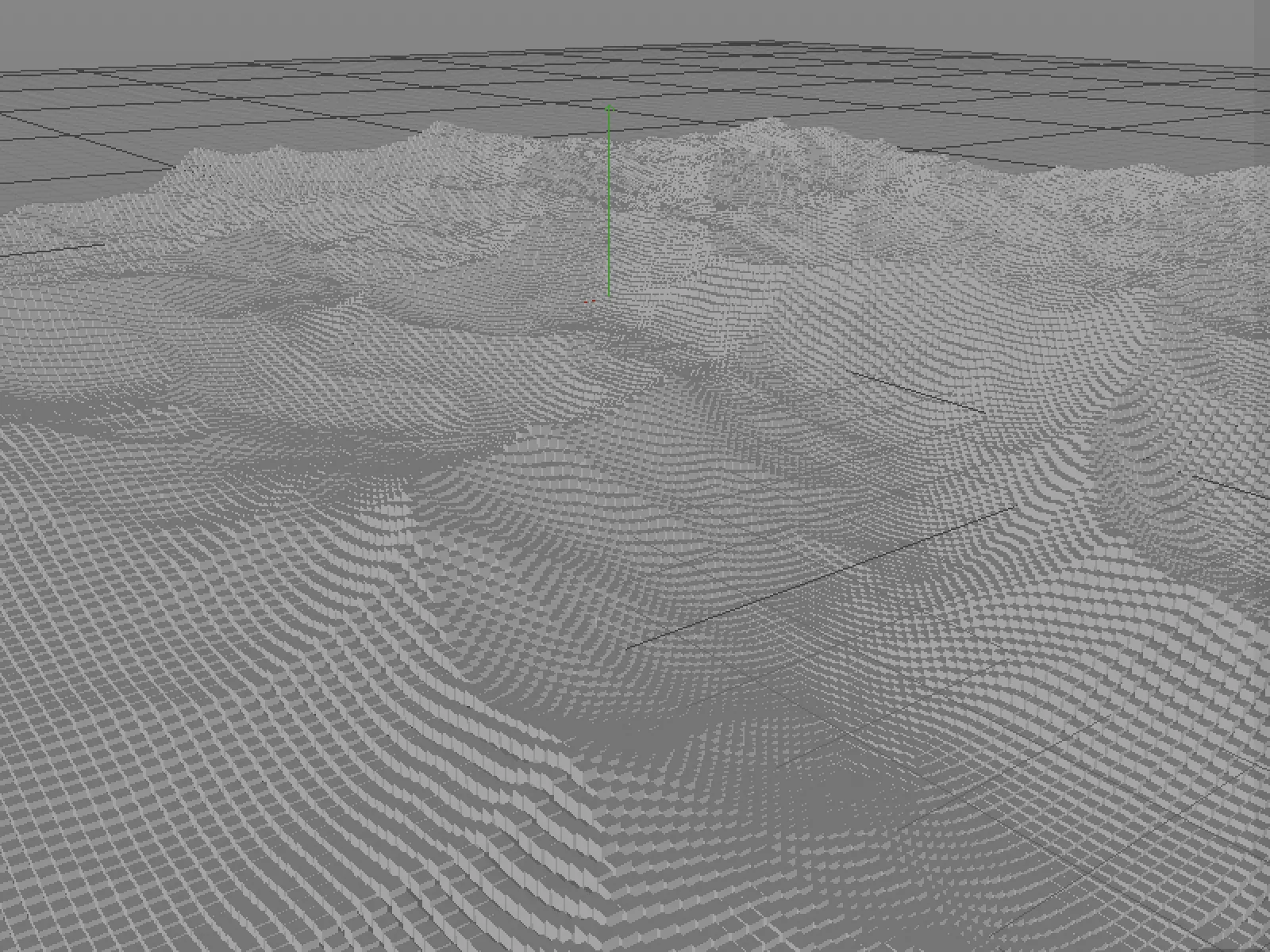Der Begriff „Feld“ ist im Zusammenhang mit Abnahmefunktionen in Cinema 4D neu. Wenn wir uns allerdings einmal die Liste im Menü Erzeugen>Felder ansehen, tauchen doch einige aus den Partikel-Modifikatoren bekannte Abnahmeformen oder auch an die Effektoren von MoGraph erinnernde Einträge auf. Bei Besitzern der Prime- und Visualize-Variante von Cinema 4D fällt diese Liste etwas kürzer aus, da sie über die „Basic Fields“ verfügen.
Die drei in diesem Tutorial abgearbeiteten Beispiele findet ihr im Paket der Arbeitsmaterialien zu diesem Tutorial.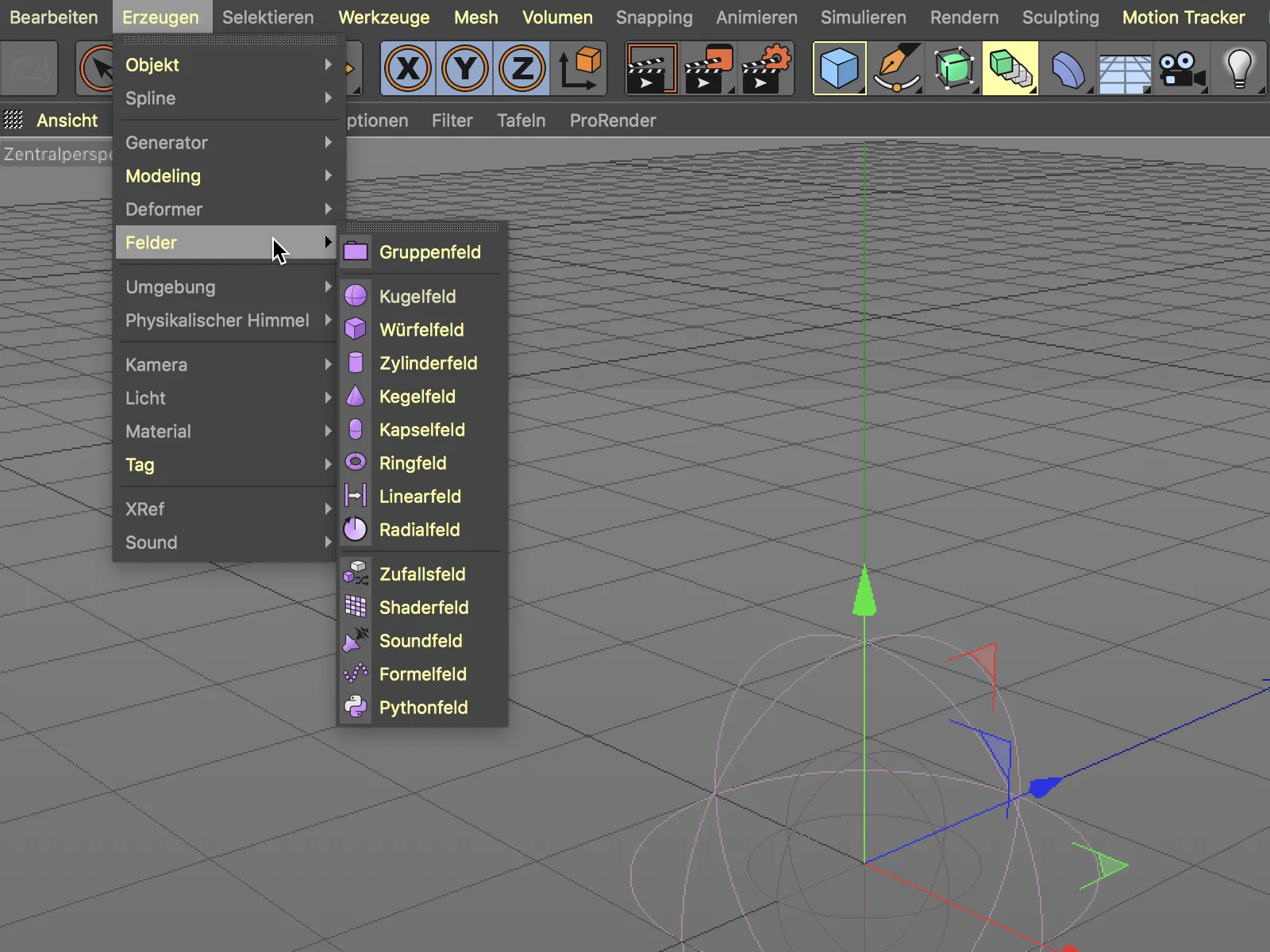
Integration von Feldern
Wenn wir uns den neuen Einstellungsdialog eines Partikel-Modifikators ansehen, finden wir auf der Abnahme-Seite nun eine Listenansicht für die Felder, die an der Steuerung der Abnahme des Modifikators mitwirken sollen. Die Spalten Mischen und Deckkraft verraten schon, dass Felder auf verschiedenste Weise miteinander verrechnet bzw. kombiniert werden können.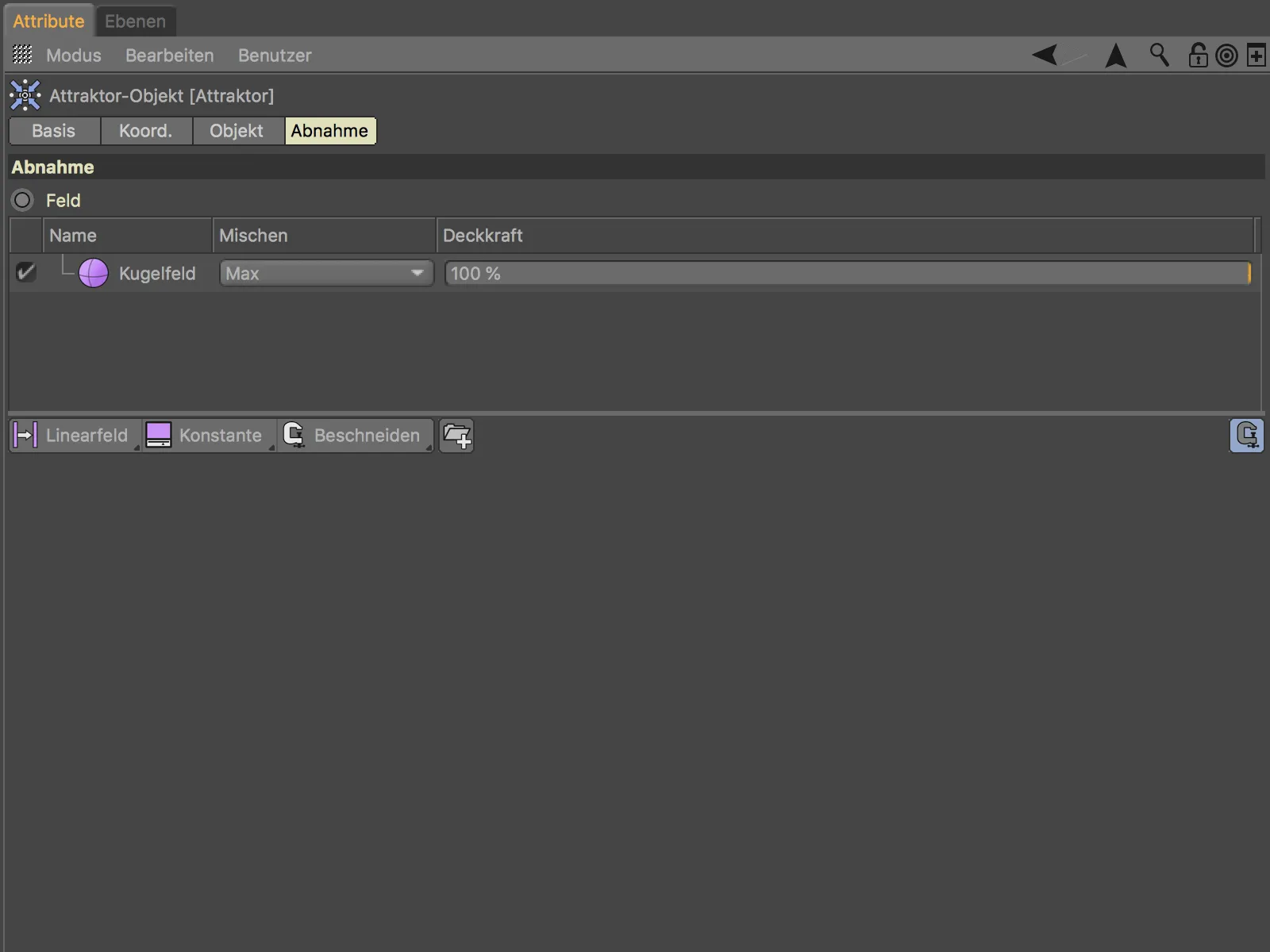
Sehen wir uns die Arbeit mit Feldern an einem Klon-Objekt aus MoGraph an, welches die ihm untergeordneten Würfel-Objekte auf einer horizontalen Gitter-Fläche verteilt. Auf die Klone wirkt ein Simpel-Effektor, der dem Klon-Objekt auf der Effektoren-Seite zugewiesen ist.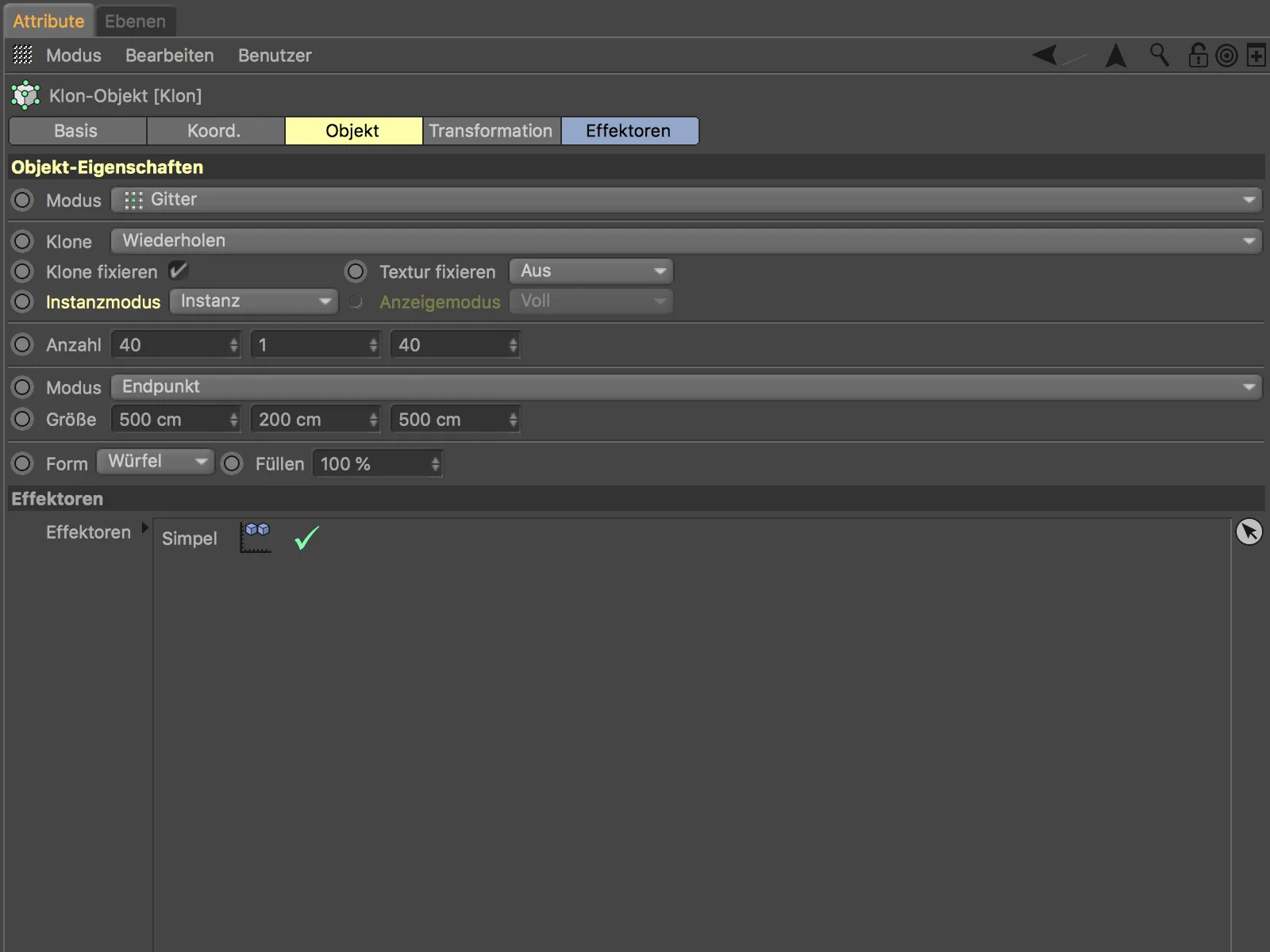
Wir sehen hier den Ausgangszustand bei deaktiviertem Simpel-Effektor. Zur Darstellung der Wirkung soll uns eine einfache Transformation der Klone genügen.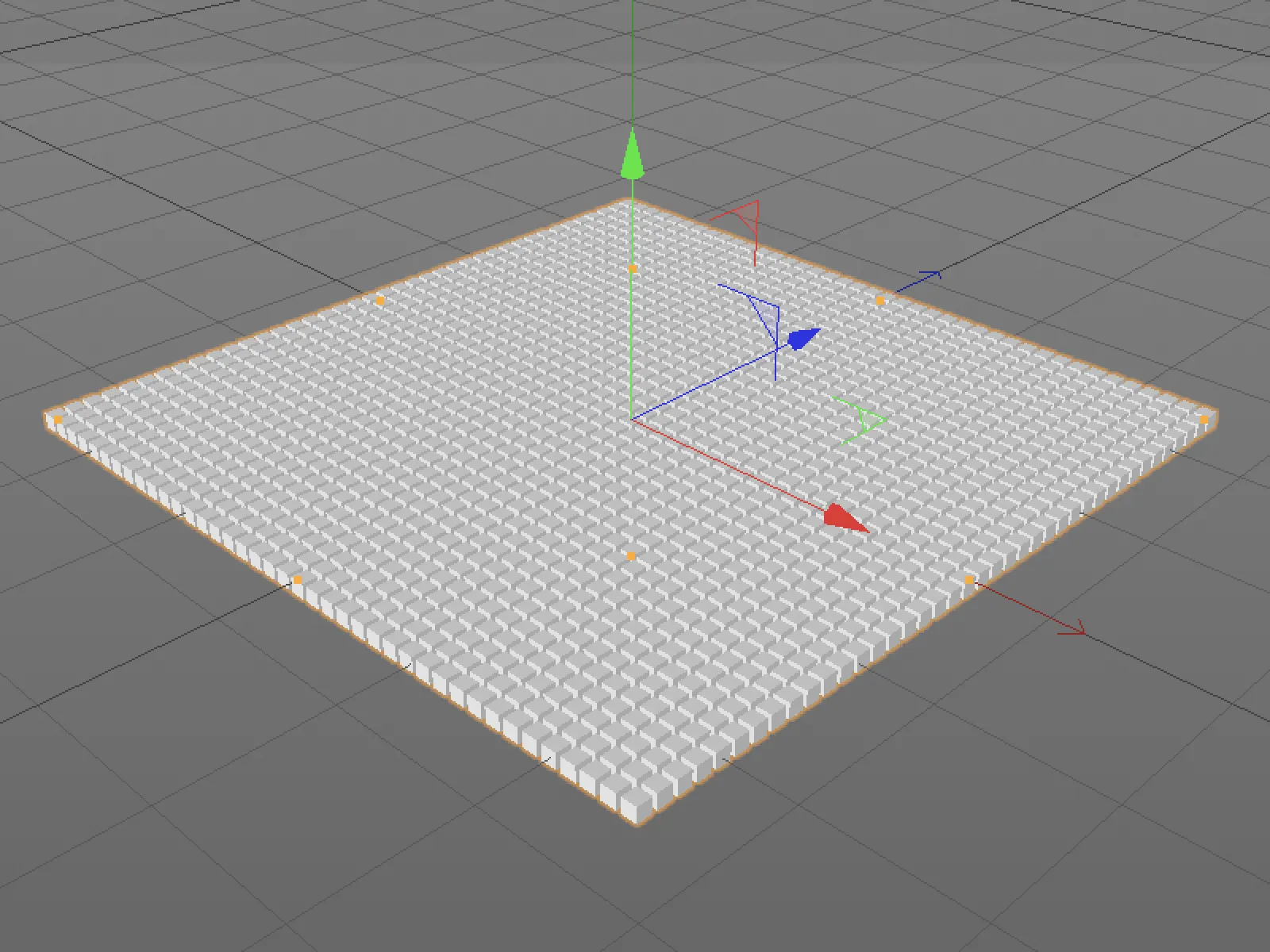
Auf der Parameter-Seite des Simpel-Effektors bleibt es bei einer Transformation der Position, ein Wert von 50 cm in Y-Richtung reicht. Wie bereits erwähnt, finden wir auch in diesem Effektor die neue Abnahme-Seite mit der Feld-Liste. Am unteren Rand befinden sich drei Buttons, über die wir Feldobjekte, Feldebenen und Modifikatorebenen zur Feld-Liste hinzufügen und miteinander kombinieren können.
Feldobjekte sind klar definiert, sie sind als Kugel, Würfel etc. im Objekt-Manager hinterlegt und beeinflussen die Wirkung durch ihre Position, ihre Form, durch ein importiertes Soundfile oder auch durch ein kleines Skript. Für den Einstieg begnügen wir uns mit einem Kugelfeld.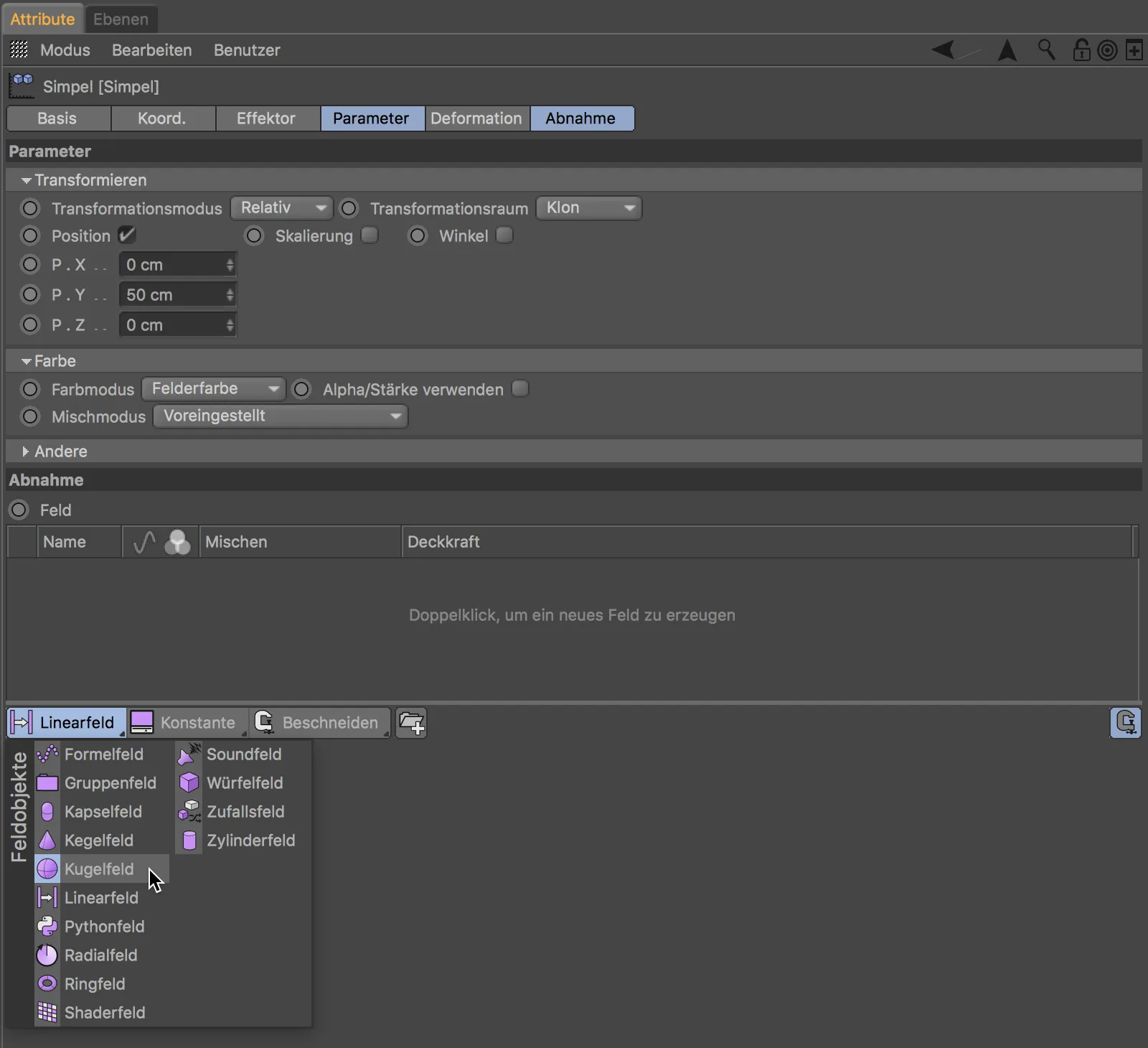
Nun beschränkt sich die Wirkung des Simpel-Effektors auf den durch das Kugelfeld definierten Bereich. Über die Anfasser des Kugelfelds können wir interaktiv die Position, den Radius oder auch die Abnahme am Rand des Kugelfelds regulieren. Praktischerweise bekommen wir die Stärke der Wirkung auf die Klone farblich angezeigt.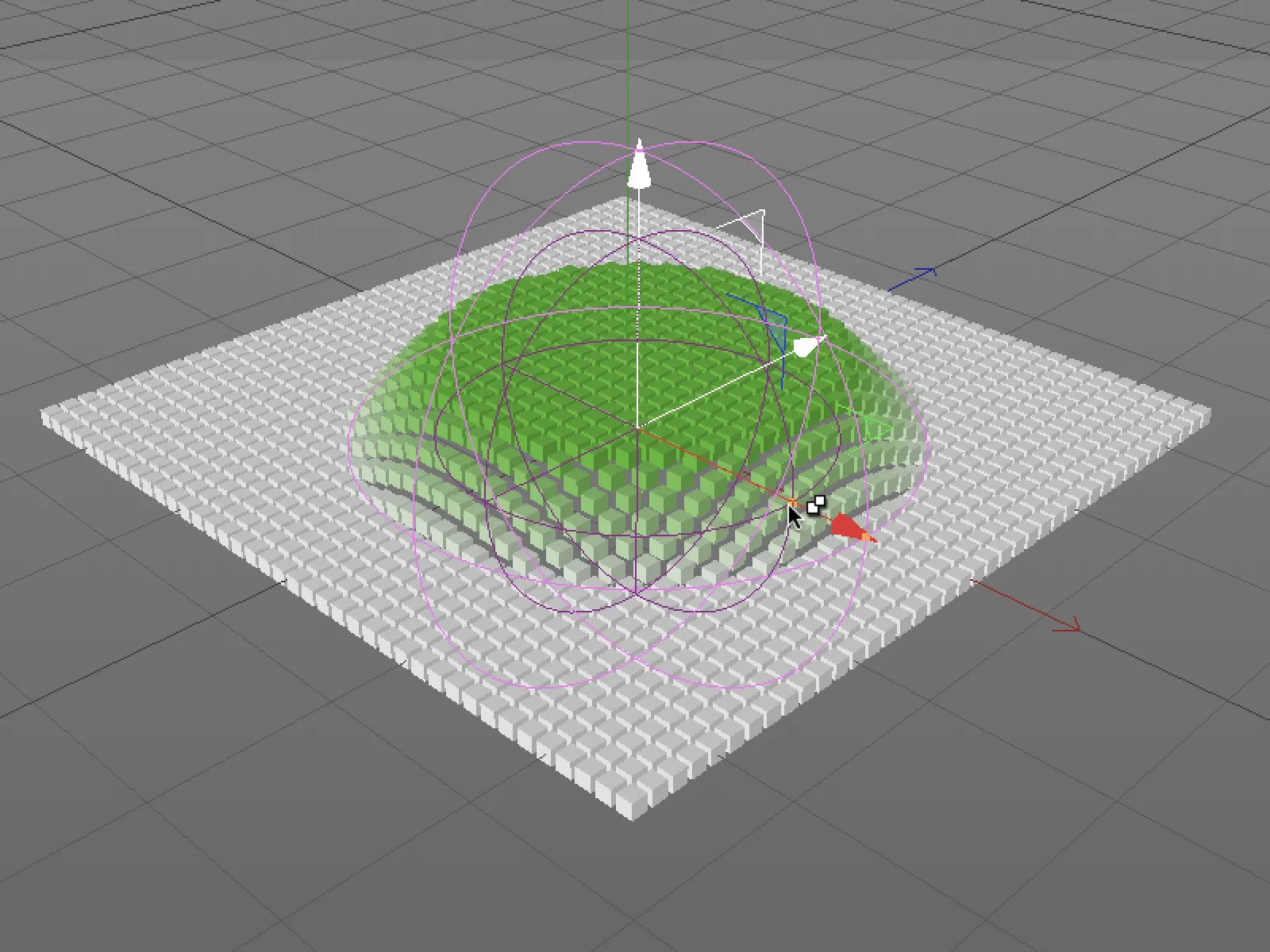
Wählen wir die Kugelfeld-Ebene in der Feld-Liste aus, finden wir in den Einstellungen des Kugelfelds zahlreiche Parameter zur Definition der Abnahme innerhalb des Felds.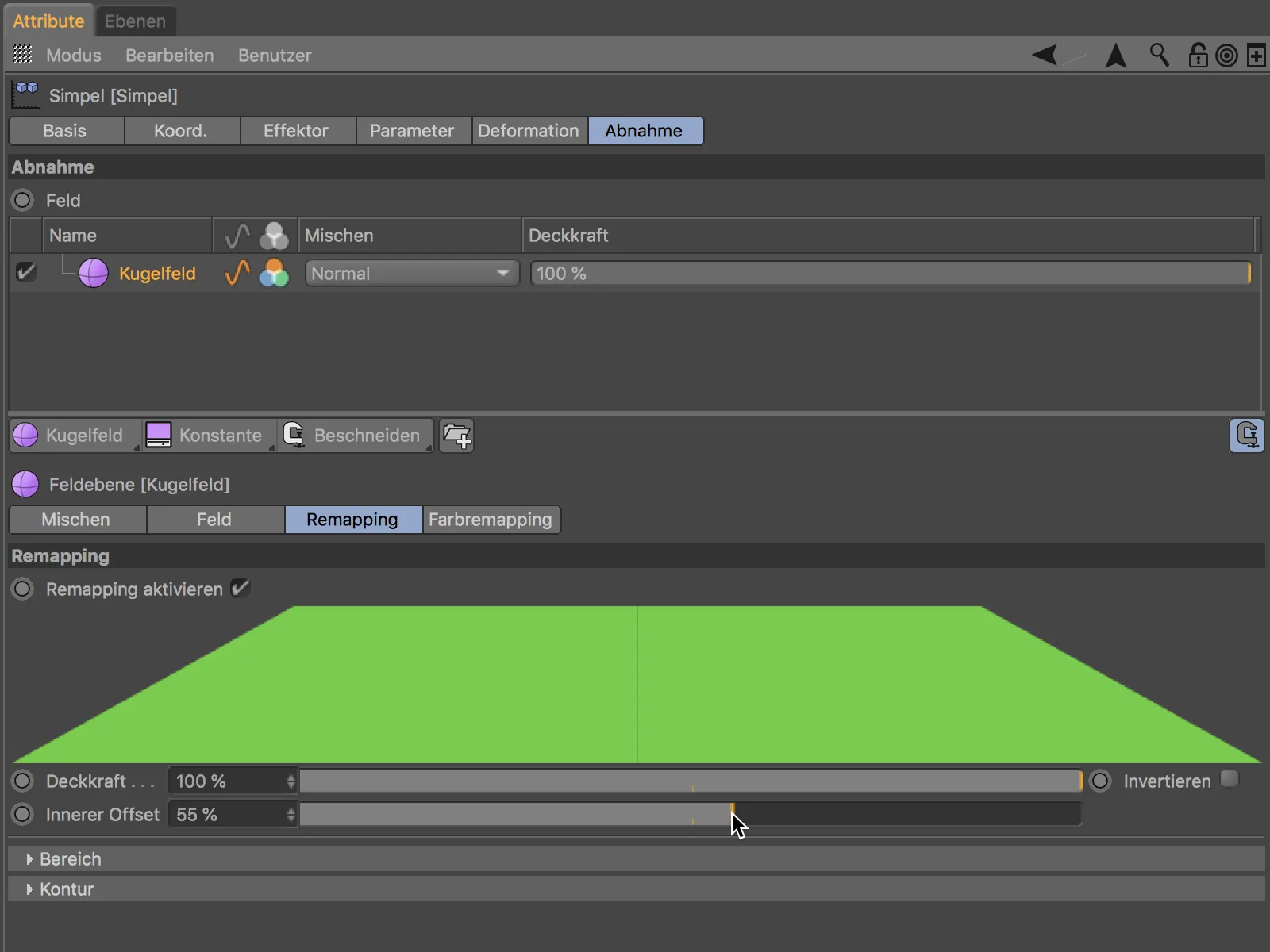
Klappen wir uns die restlichen Bereiche auf der Remapping-Seite auf, so bekommen wir noch weitere Optionen zur Ausgestaltung des Bereichs und der Kontur bereitgestellt.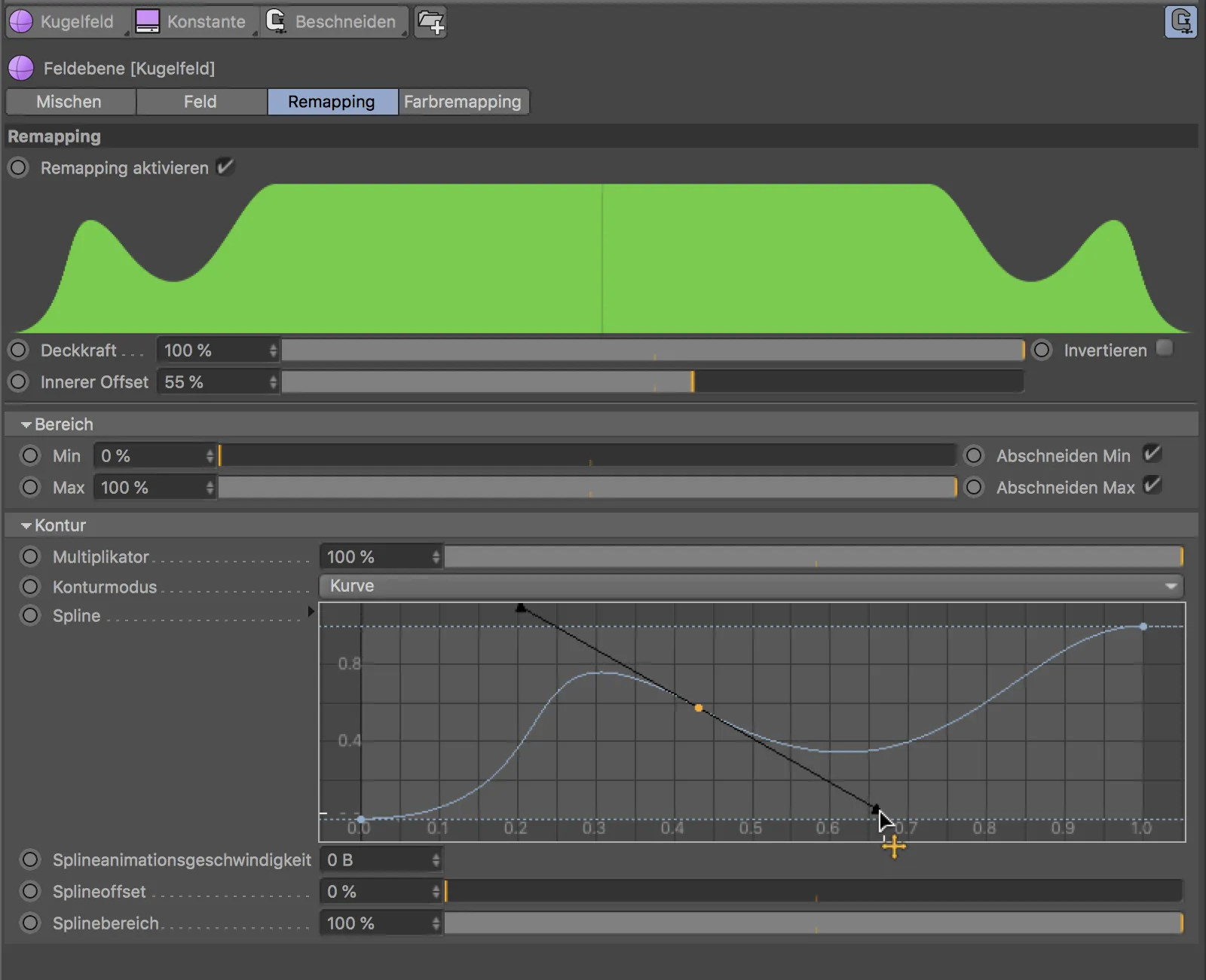
Die Auswirkungen unserer Änderungen können wir selbstverständlich direkt in der Editor-Ansicht mitverfolgen.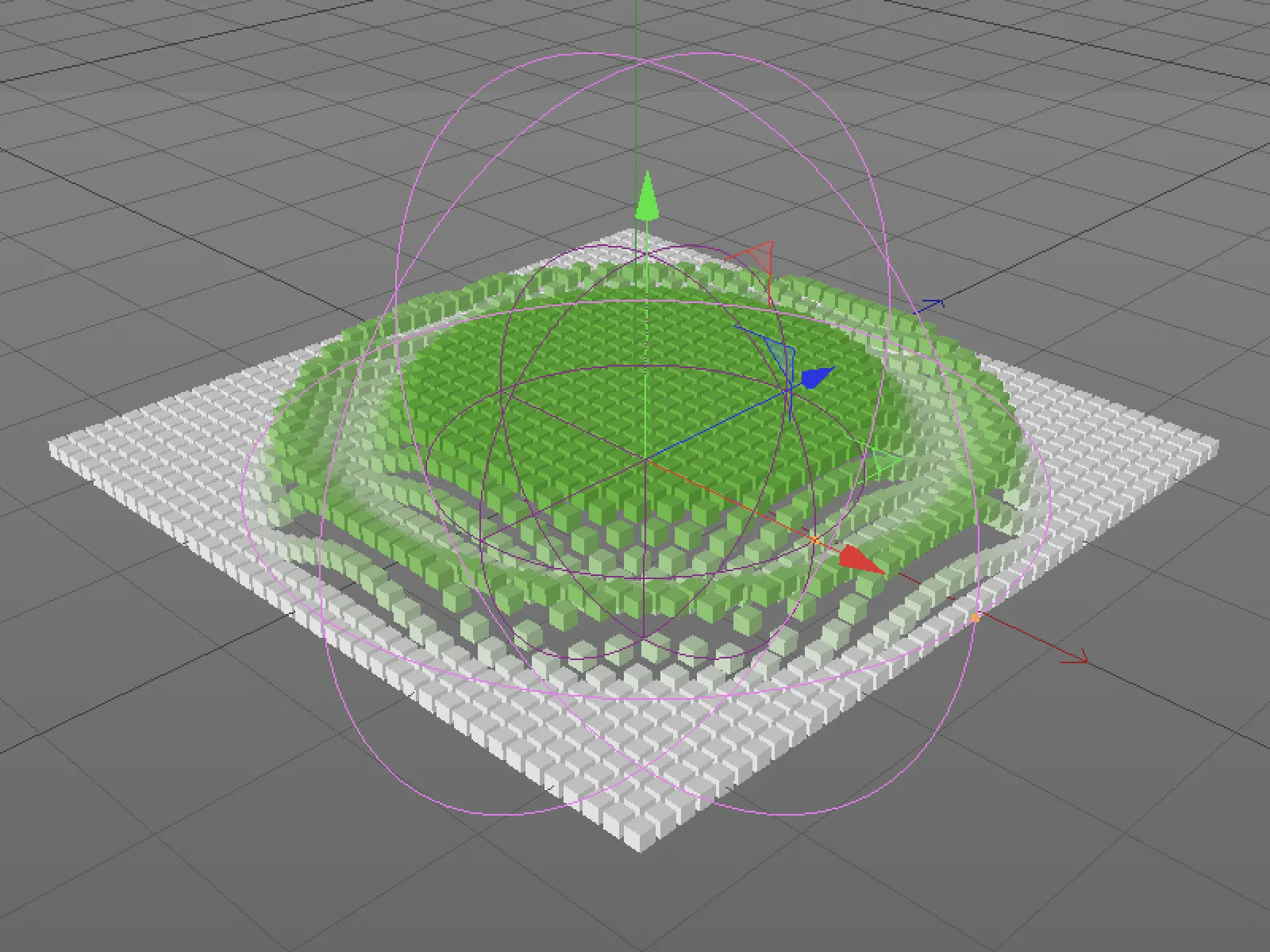
Kombinieren von Feldern
Die bisher gezeigten Möglichkeiten bezogen sich auf ein einzelnes Feld. Doch wir können die Feld-Liste natürlich um weitere Felder ergänzen. Dann haben wir über das Menü in der Mischen-Spalte eine Auswahl an Mischmodi sowie einen Deckkraft-Regler, um die beiden Felder miteinander zu kombinieren.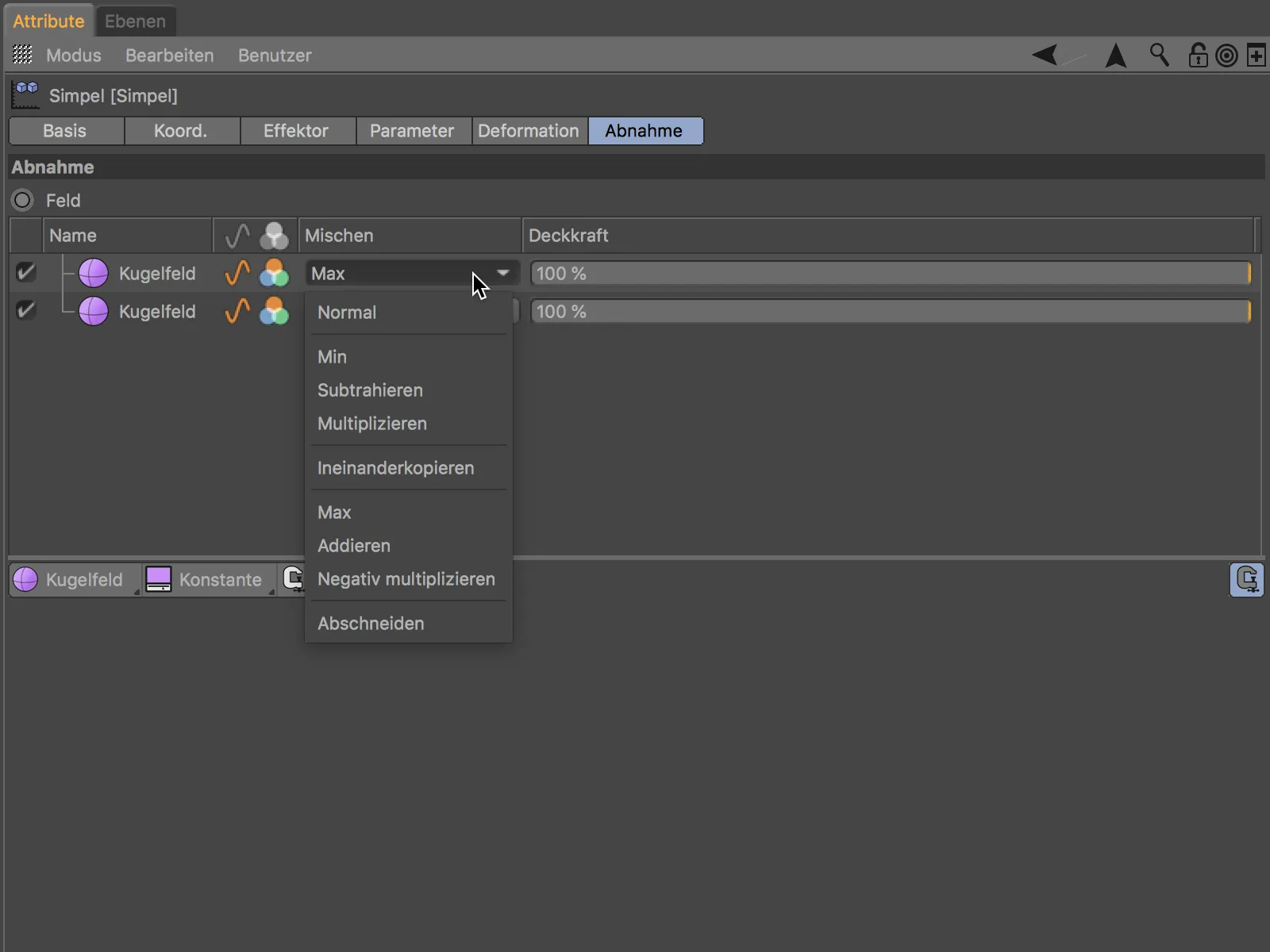
Die Verrechnung der Felder nach diesen Vorgaben erfolgt dann überall dort, wo sich die Feldobjekte überlagern.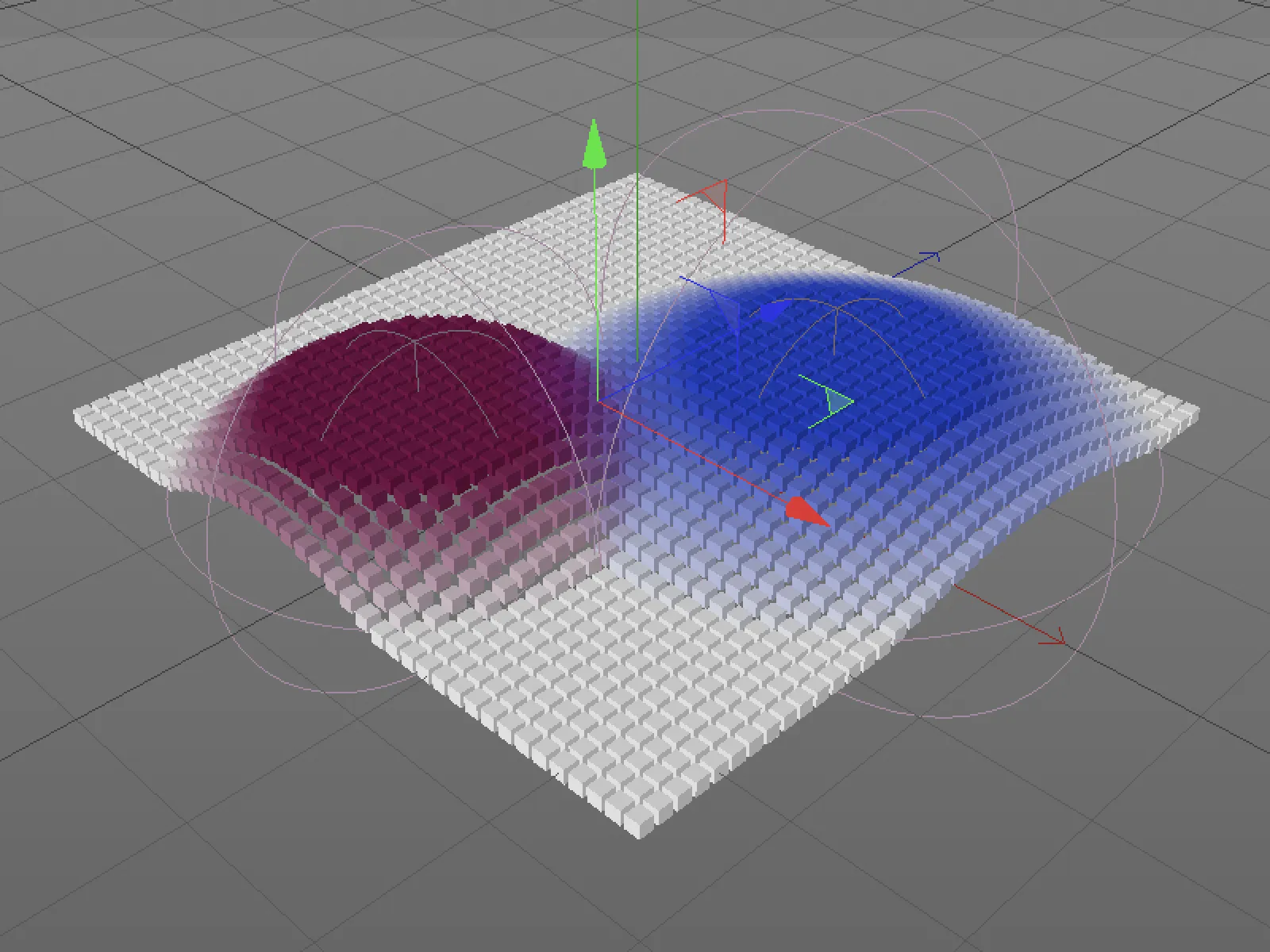
Nachdem sich die beiden Kugelfelder gegenseitig bis zum Maximum verrechnen, soll nun ein drittes Feldobjekt in Form eines Würfels die Wirkung reduzieren. Über den Button der Feldobjekte ist das Würfelfeld schnell erzeugt, als Mischmodus dient entsprechend Subtrahieren. Da das Würfelfeld oberhalb von beiden Kugelfeldern steht, wirkt es auf beide Kugelfelder.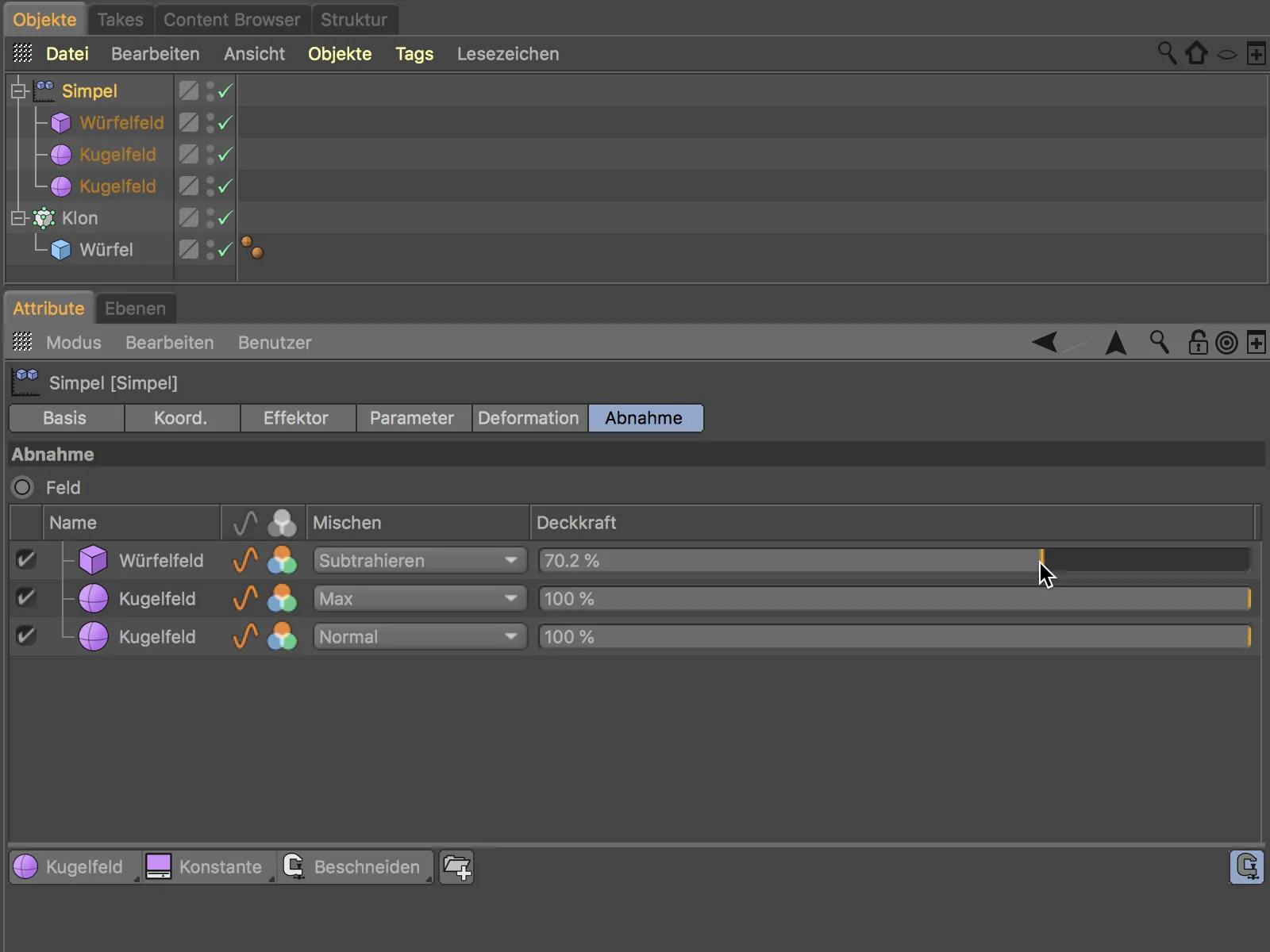
Die Position, Ausrichtung und Größe des Kugelfelds können wir natürlich bequem über die Editor-Ansicht steuern.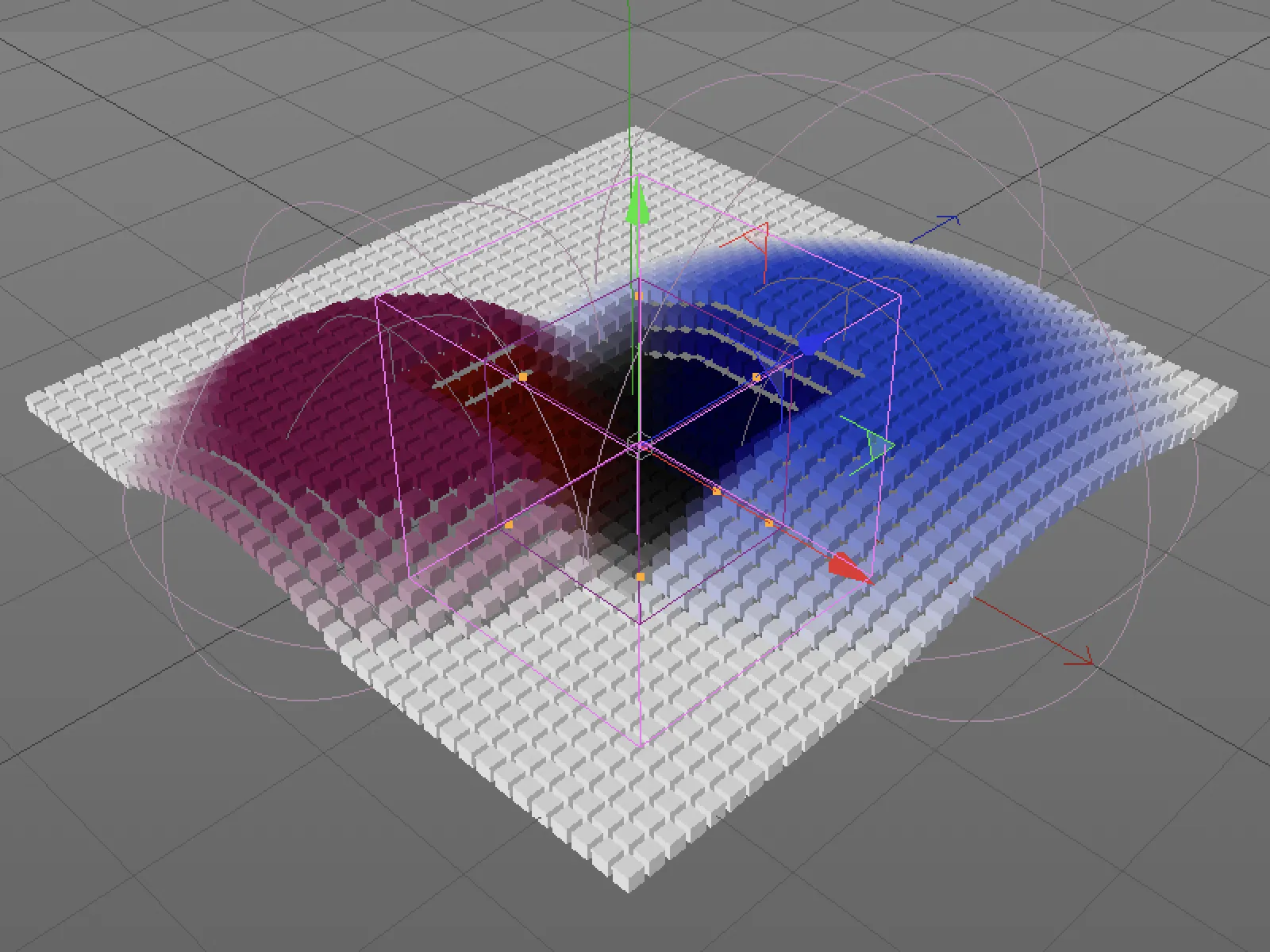
Feldebenen
In einem zweiten Beispiel kommt nun eine Feldebene zum Einsatz. Die Informationen von Feldebenen sind nicht direkt im Objekt-Manager abrufbar, also beispielsweise die emittierten Partikel eines Emitters, die Punkte eines Objekts bzw. eines Pfades oder auch die Zeit.
Statt der Feldobjekte soll jetzt ein Partikelemitter die Transformation des Simpel-Effektors steuern. Wir finden die Feldebenen im mittleren der drei Buttons auf der Abnahme-Seite des Effektors – dort ist die Partikelobjekt-Feldebene hinterlegt. Alternativ können wir einen bereits bestehenden Partikelemitter einfach per Drag-and-drop aus dem Objekt-Manager in die Feld-Liste ziehen.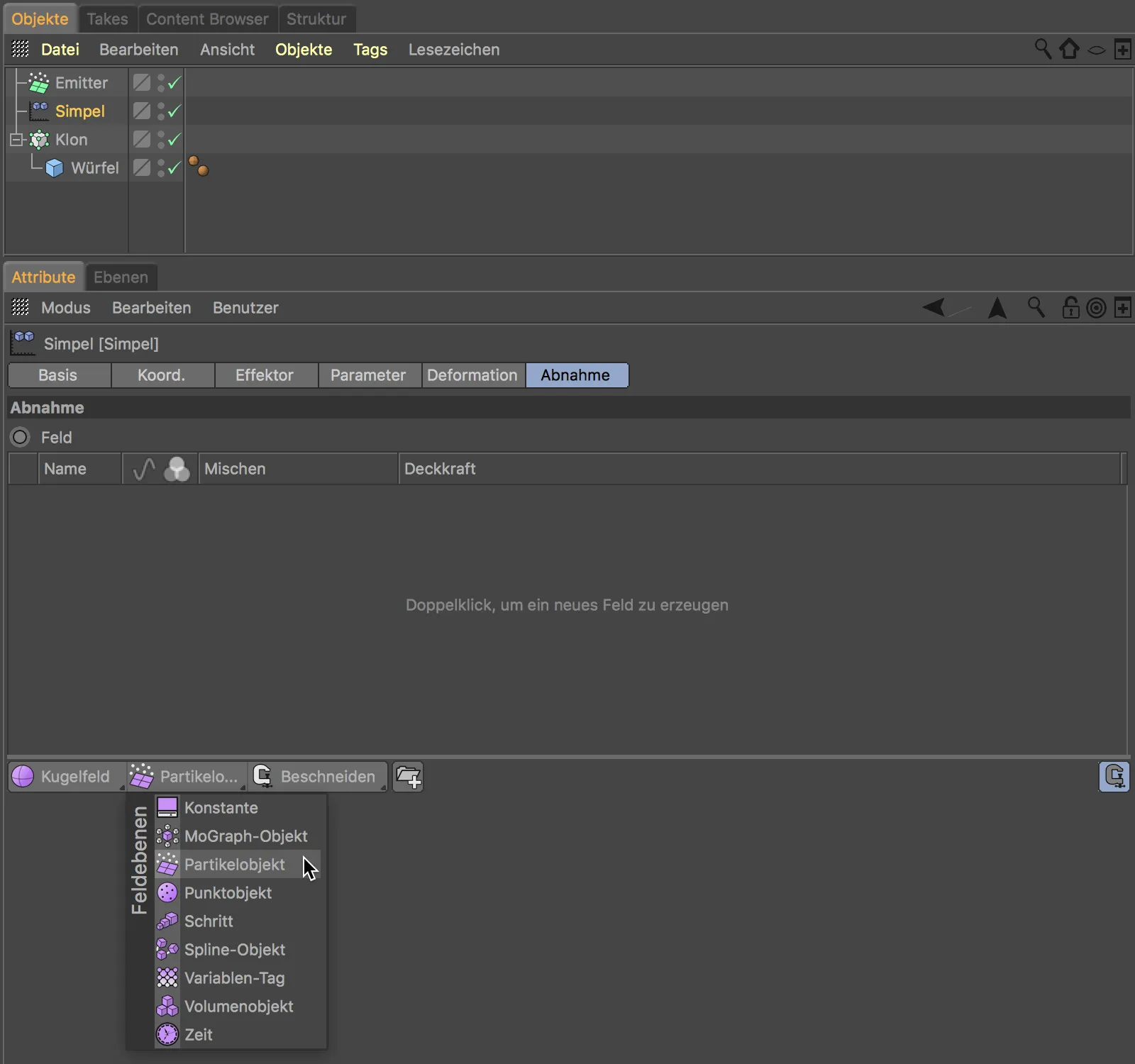
Für den Simpel-Effektor reichen die ausgesendeten Partikel als Transformations-Information – richtige Objekte sollen in diesem Beispiel keine ausgestoßen werden. Damit die Auswirkung gut zu sehen ist, habe ich die Größe des Emitters etwas besser an das Klon-Objekt angepasst und die Geschwindigkeit der Partikel reduziert.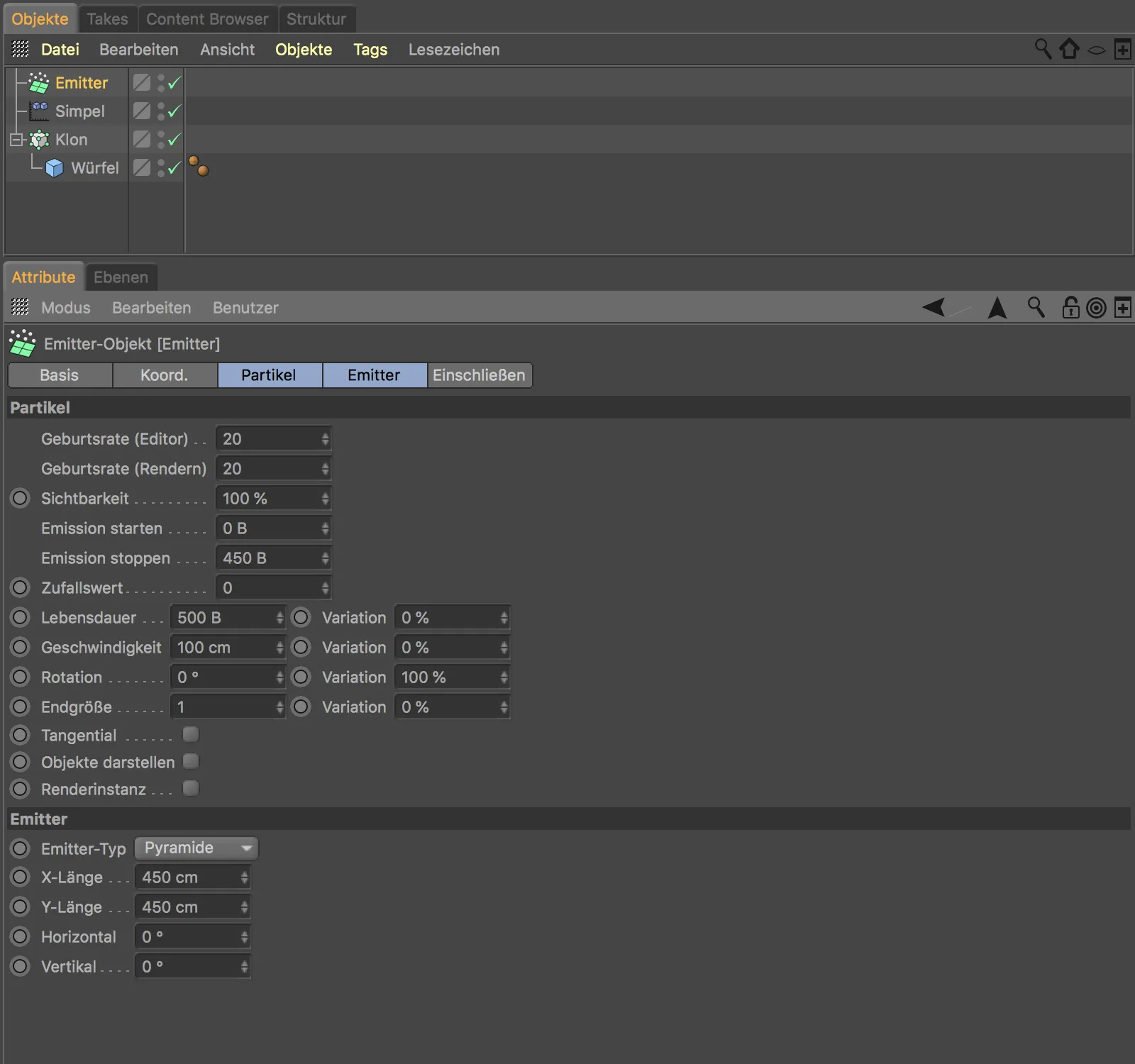
Im Einstellungsdialog der Partikelfeldebene nehmen wir uns noch einige Parameter vor, um den Einfluss der Partikel zu steuern. Auf der Ebene-Seite befindet sich der Wirkungsradius der Partikel, hier sollten es mindestens 50 cm sein. Auf der Remapping-Seite habe ich die Abnahme am Rand durch einen Inneren Offset von 30 % etwas abgeschrägt und auf der Farbremapping-Seite ein gut erkennbares Blau für die Färbung der Transformations-Wirkung gewählt.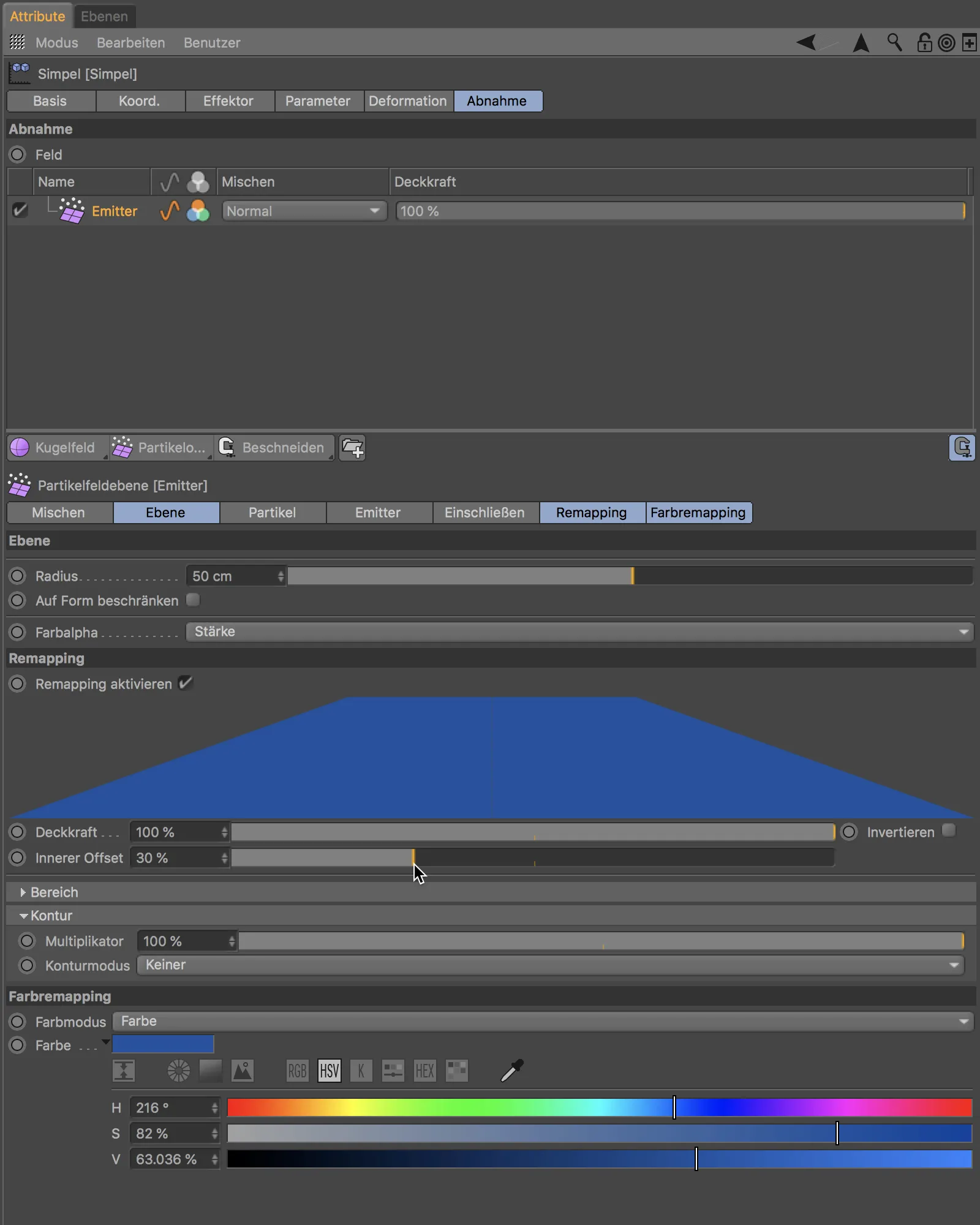
Nach dem Start des Partikelemitters durch Klick auf den Abspiel-Button können wir zusehen, wie die auftreffenden Partikel den Versatz der Klone durch den Simpel-Effektor steuern.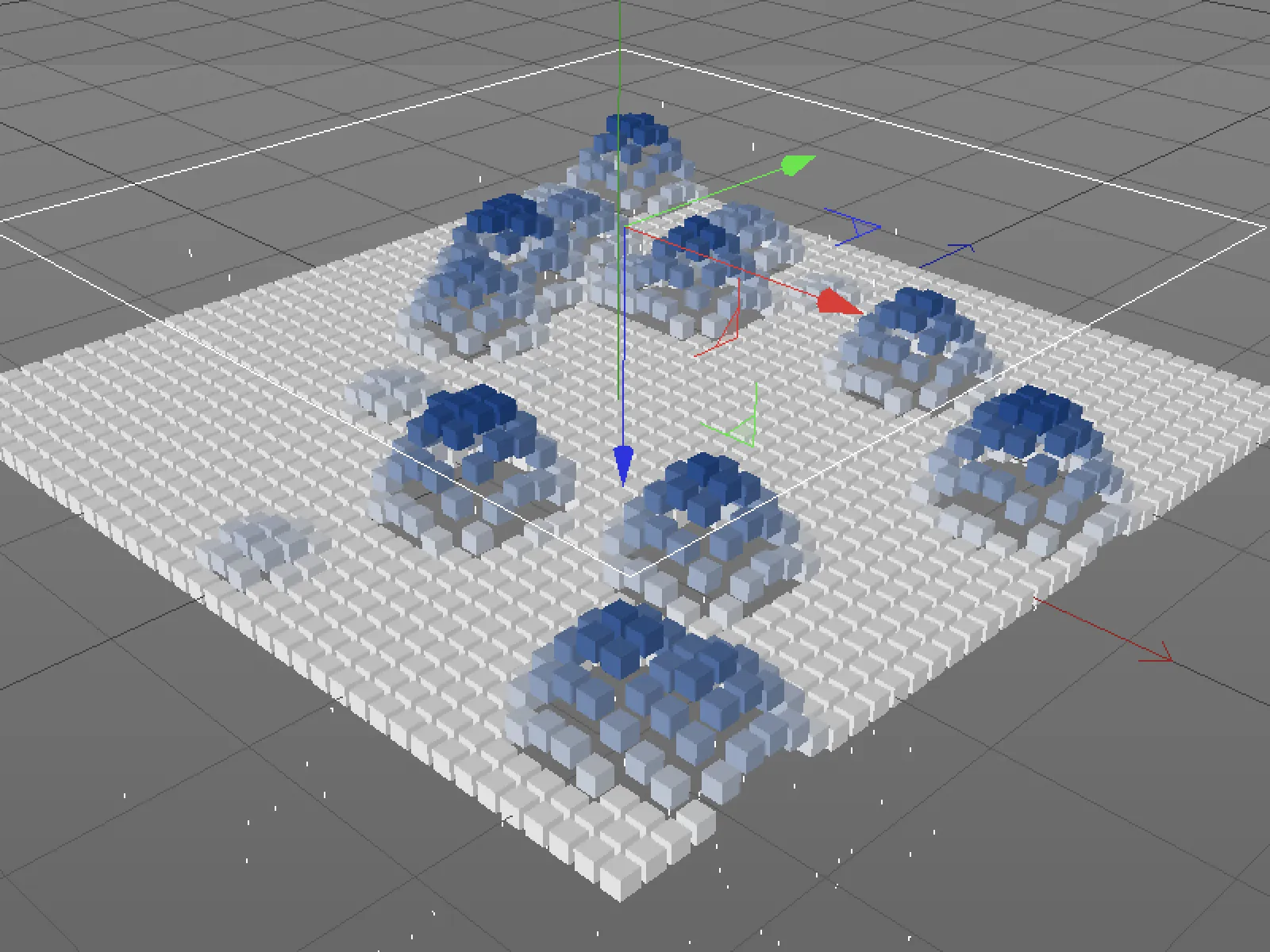
Modifikatorebenen
Wir bleiben bei diesem Beispiel, um uns anzusehen, welche Funktionen die Modifikatorebenen im dritten Button auf der Abnahme-Seite bieten. Wie der Name schon andeutet, sind diese Ebenen zur Modifikation bereits vorhandener Ebenen gedacht. In unserem Fall können wir die Verzögerung-Modifikatorebene dazu nutzen, die Transformation der Klone mit einer leichten Verzögerung zu versehen, um sie etwas abzudämpfen.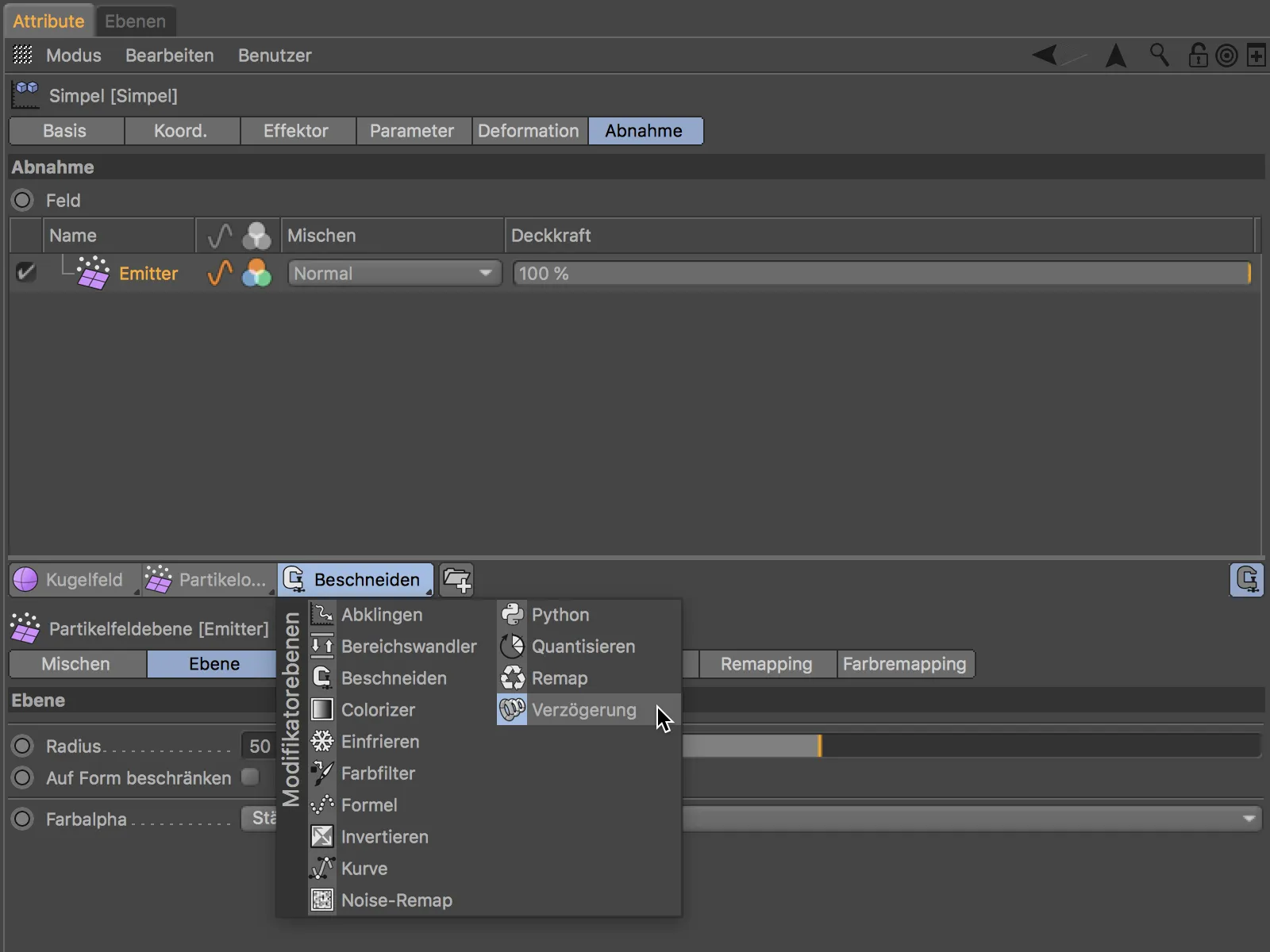
Nach dem Einbau der Modifikatorebene rangiert diese an oberster Position und wirkt auf alle darunter befindlichen Felder – in unserem Fall eben das Partikelemitter-Feld. Der Verzögerungs-Modifikator lässt sich wie eine Feld-Ebene verrechnen und kombinieren.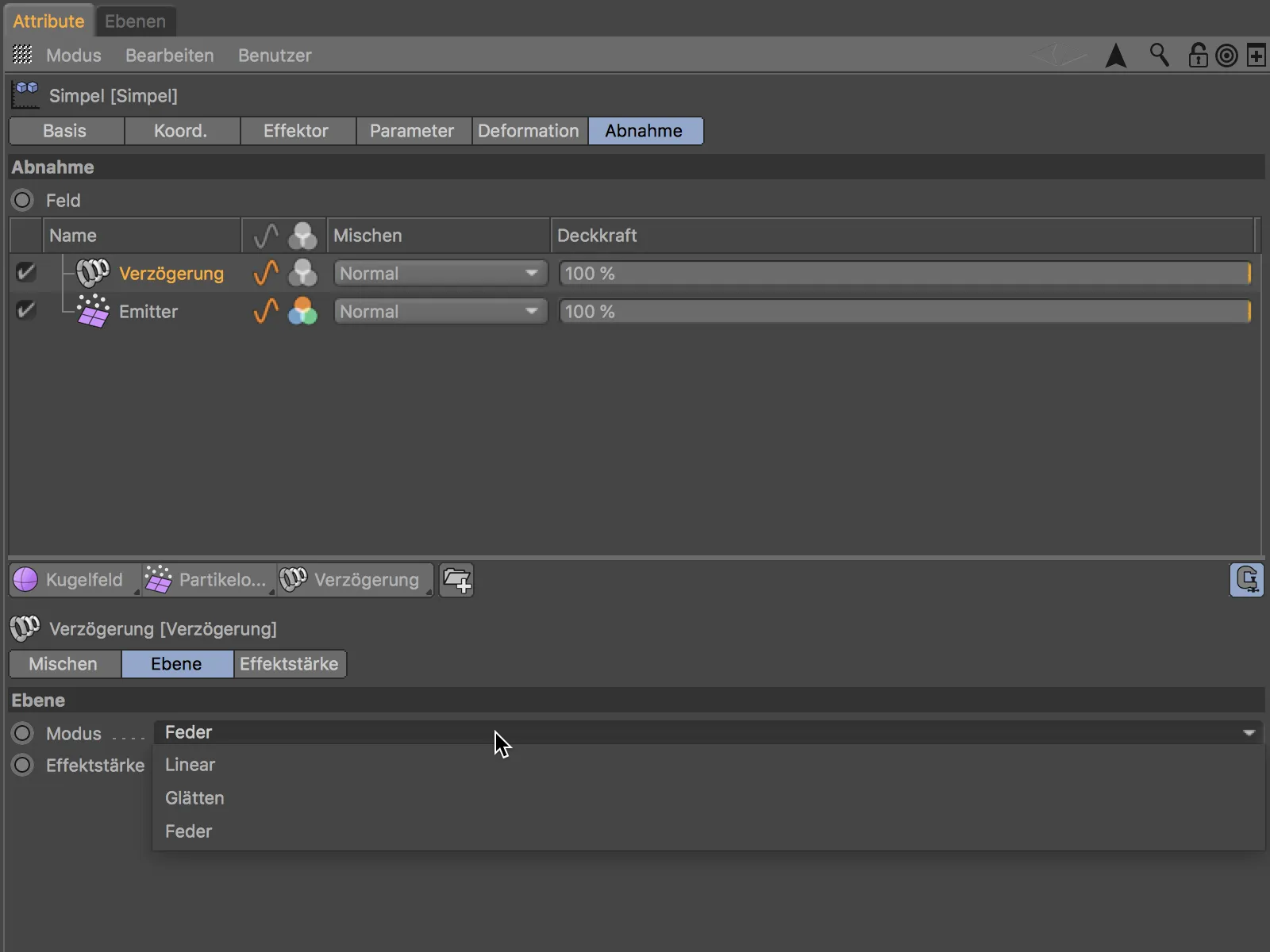
Ich habe mich beim Verzögerungs-Modifikator für den Modus Glätten entschieden, um die Bewegungen der Klone möglichst geschmeidig wirken zu lassen.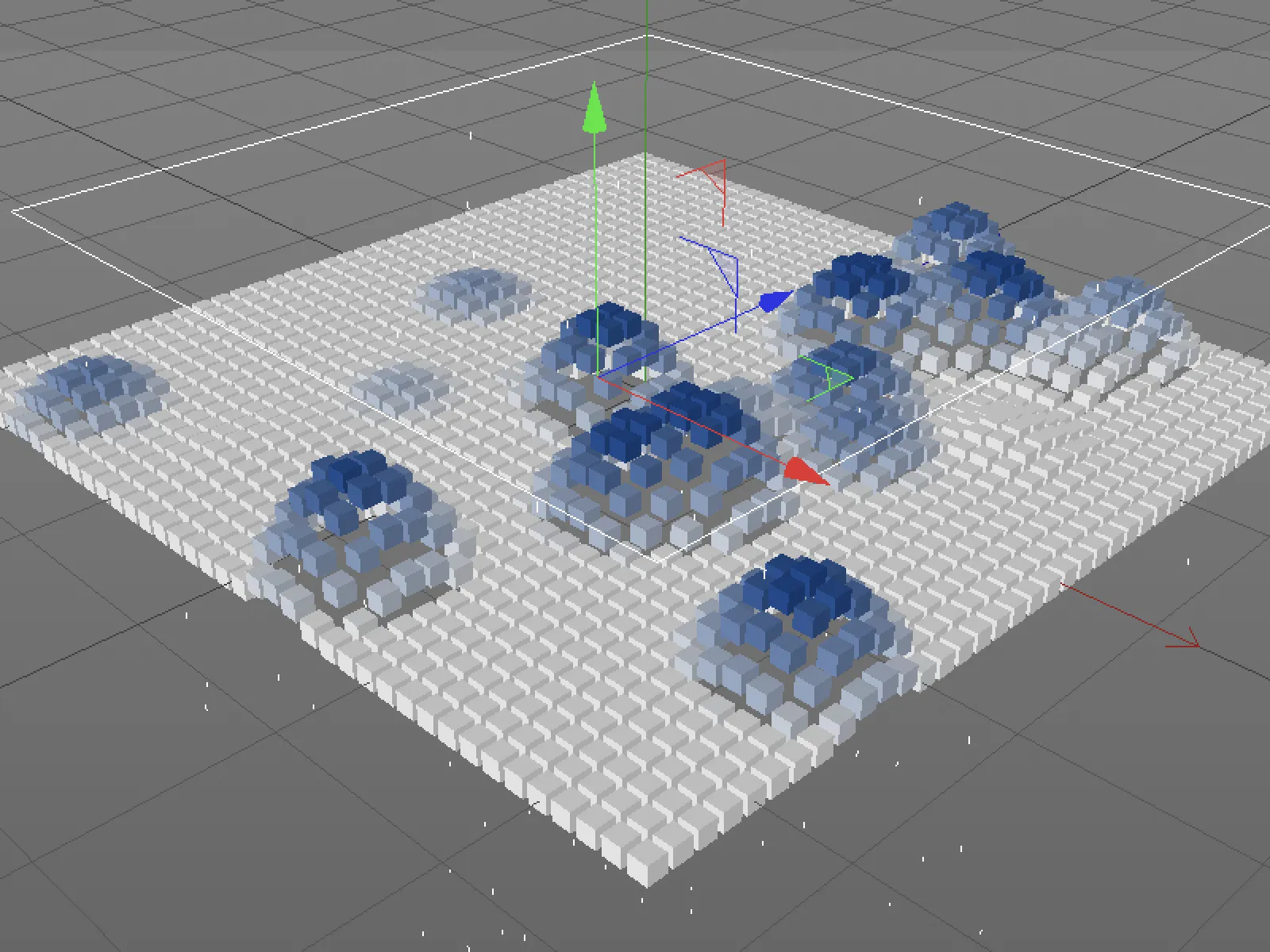
Vertex-Maps mit Feldern beeinflussen
Für das dritte Beispiel in diesem Tutorial habe ich das Klon-Objekt durch ein sehr hoch unterteiltes Ebene-Objekt ersetzt und Letzteres in ein Polygonobjekt konvertiert.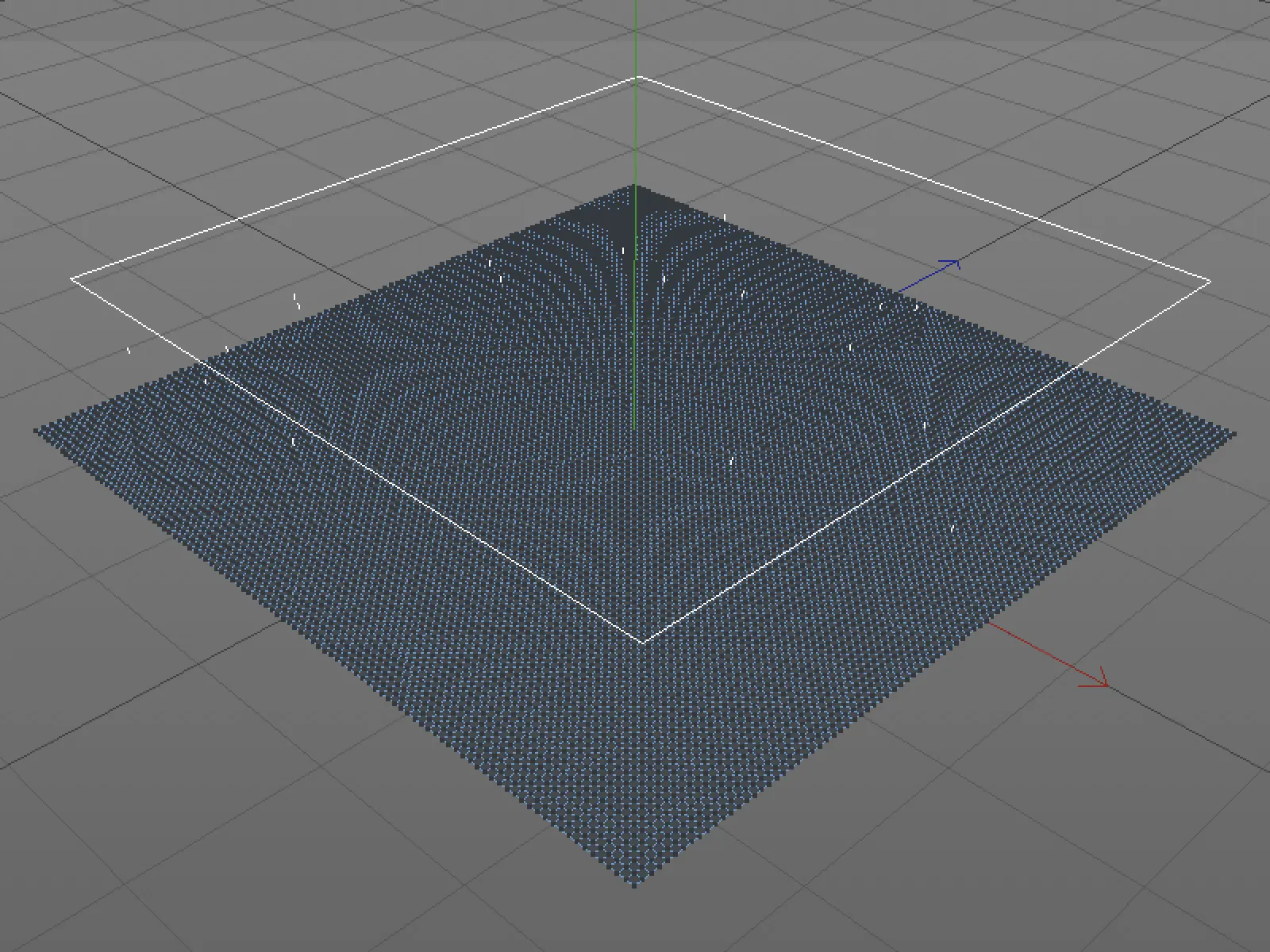
Wir möchten nun, dass die herabfallenden Partikel die Wichtungswerte einer Vertex-Map beeinflussen. Dafür benötigt das Ebene-Polygonobjekt zunächst einmal eine leere Vertex-Map. Über den Befehl Selektieren>Punkte-Wichtung setzen…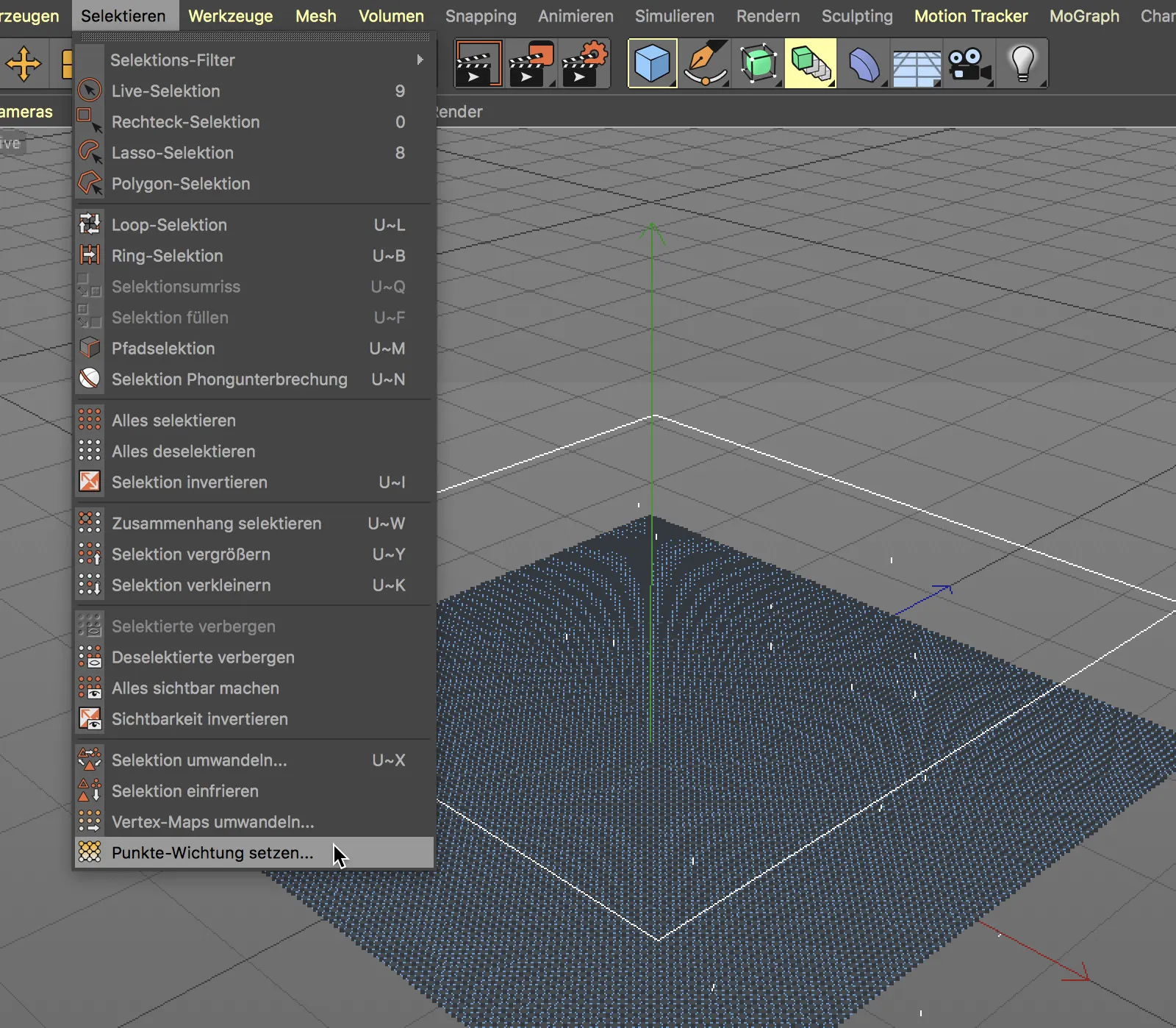
… lassen wir diese automatisch anlegen und gleichzeitig mit einer Punkte-Wichtung von 0 % versehen. Die komplette Vertex-Map erscheint damit rot gefärbt.
Der Simpel-Effektor soll sich nun auf das polygonale Ebene-Objekt mit der Vertex-Map beziehen – der besseren Übersicht halber habe ich ihn dem Ebene-Objekt untergeordnet. Das Partikelemitter-Feld und die Verzögerung-Modifikatorebene aus dem vorangegangenen Beispiel bleiben unverändert.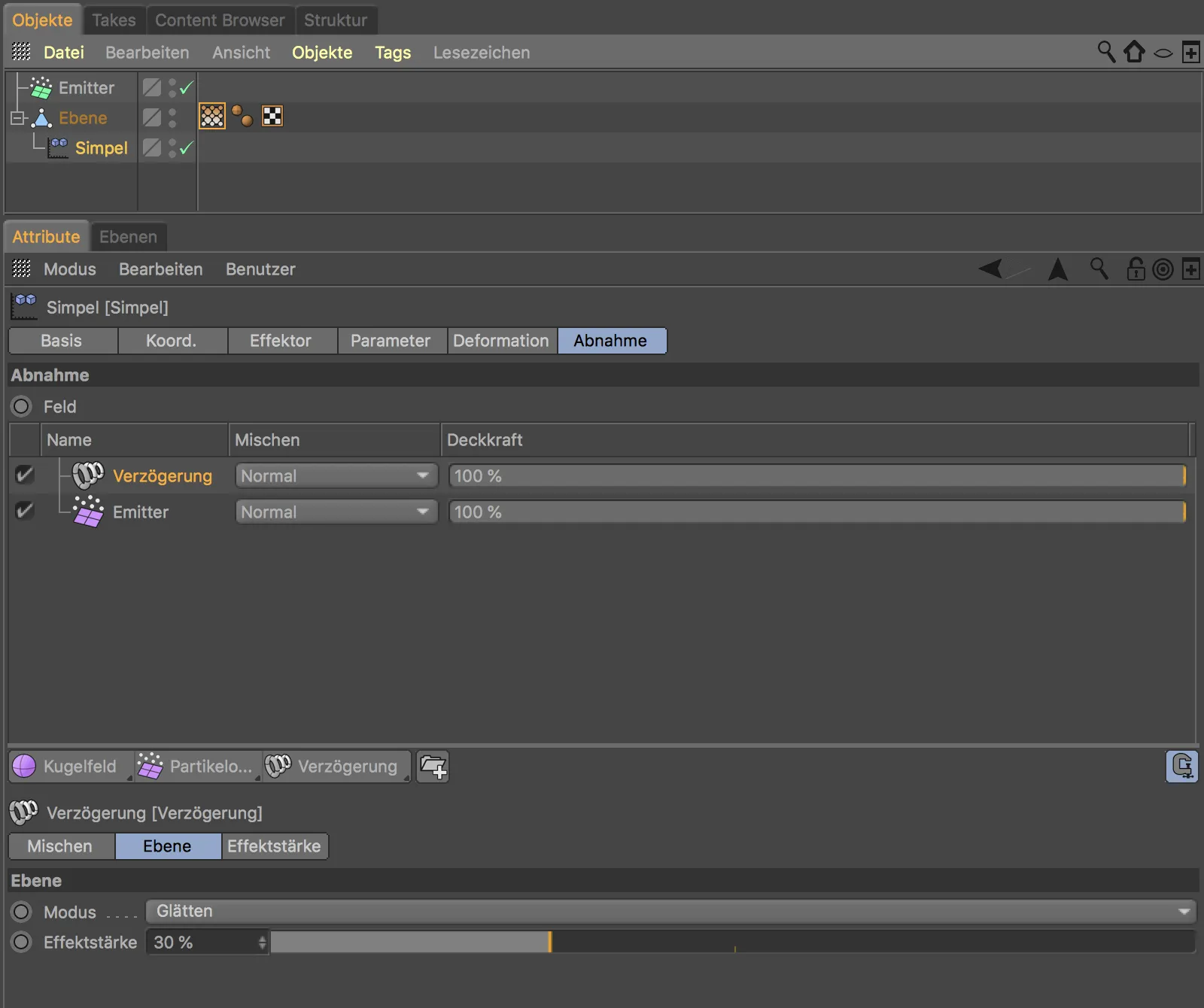
Damit die Vertex-Map überhaupt auf unsere Partikelemitter-Feldebene reagiert, müssen wir im Einstellungsdialog des Vertex-Map-Tags die Option Felder aktivieren anschalten.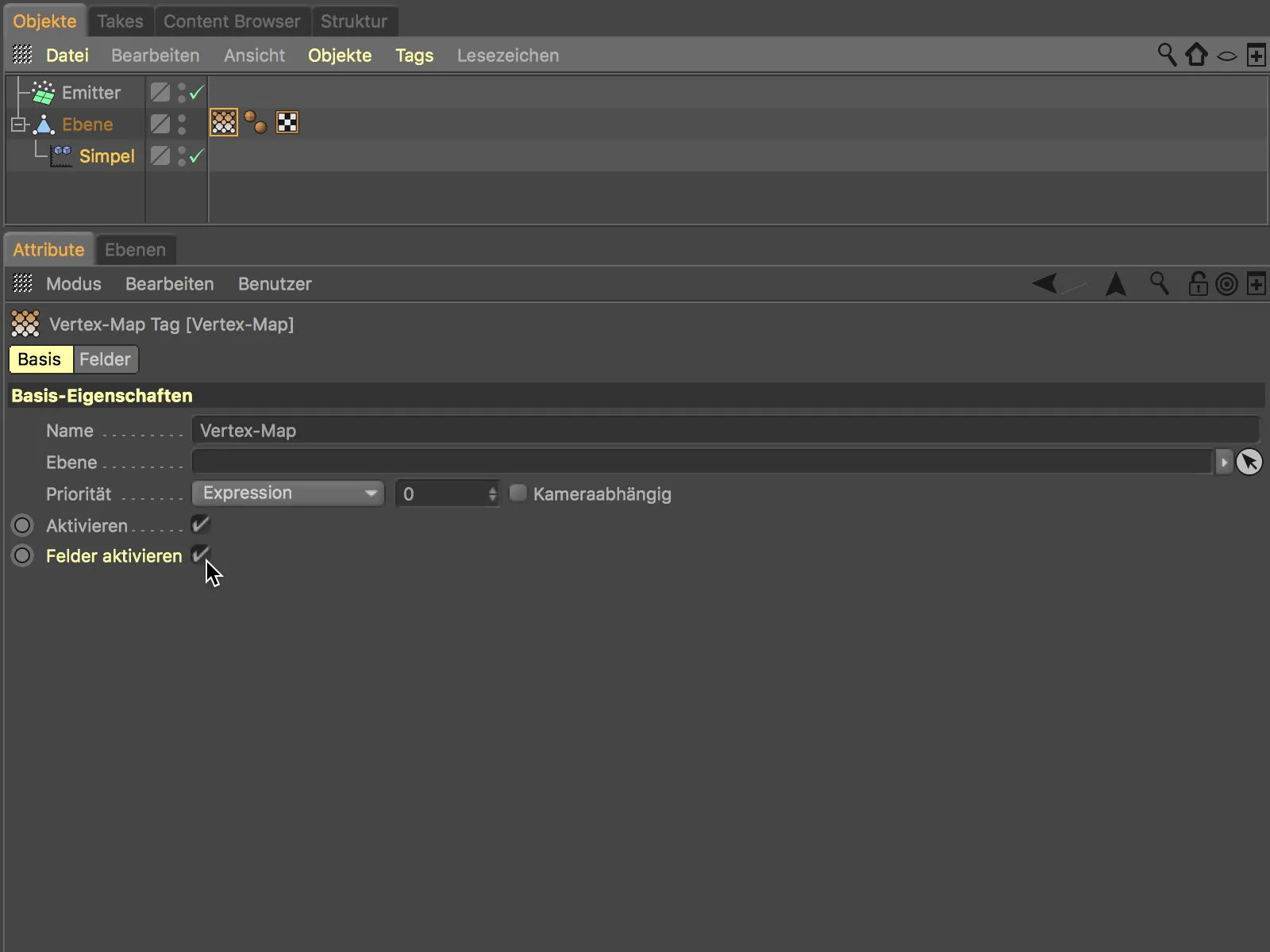
Nach diesem Schritt lohnt sich ein Blick auf die Felder-Seite des Einstellungsdialogs. Vollkommen unabhängig von den Parametern des Simpel-Effektors haben wir hier wieder eine Felder-Liste vor uns. Wir können also mit einem einzelnen Partikelsystem dank der Felder gleichzeitig unterschiedliche Wirkungen auslösen.
Neben dem Emitter liegt hier außerdem eine Modifikatorebene vom Typ Einfrieren, die den unbemalten Ausgangszustand der Vertex-Map gespeichert hat.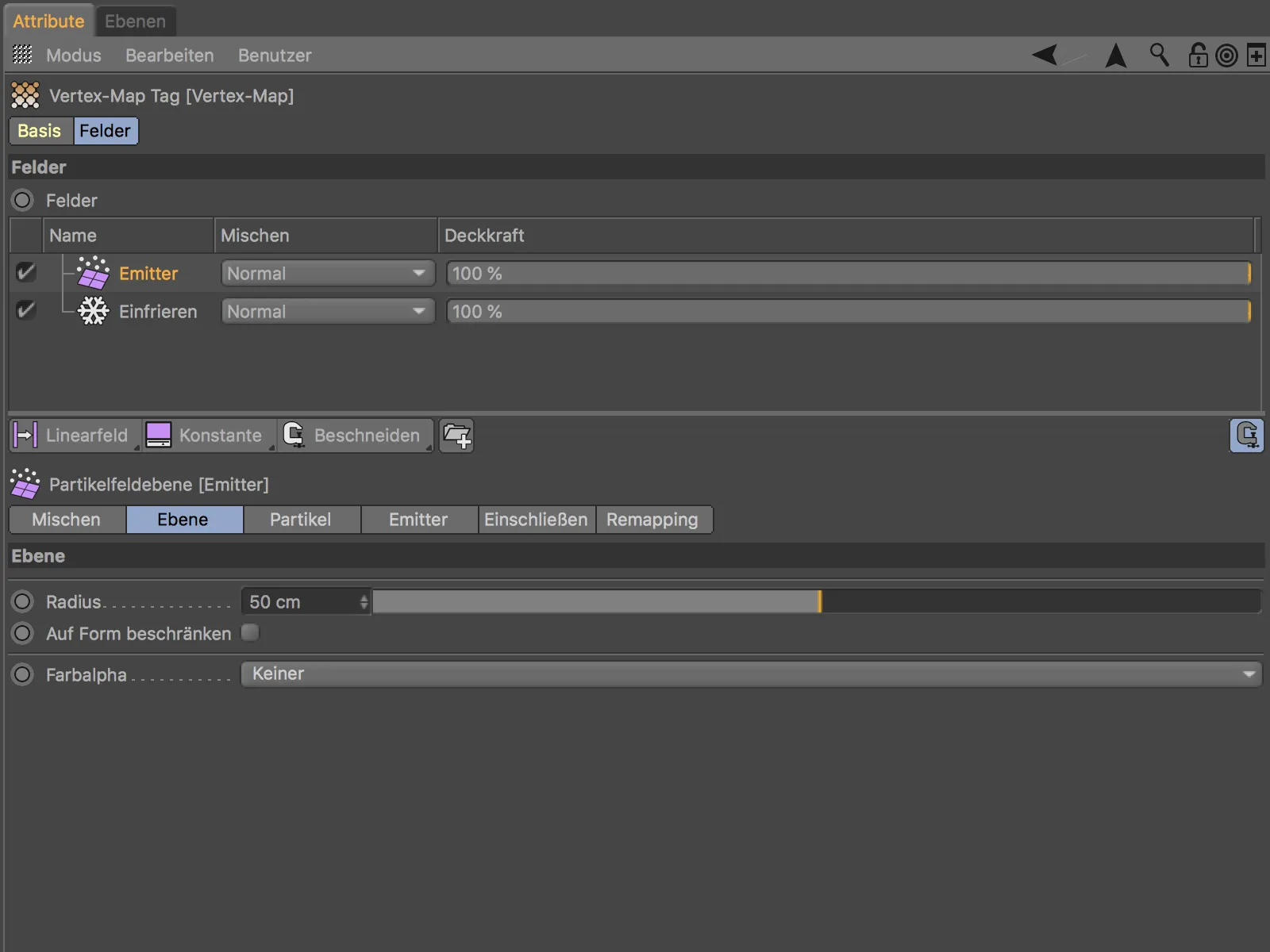
Nach einem Klick auf den Abspiel-Button sehen wir, wie die herabfallenden Partikel die Wirkung auf die Vertex-Map malen. Damit die Bemalung bleibt und sich sogar ausbreitet, brauchen wir nur eine weitere Einfrieren-Modifikatorebene zu integrieren und den Modus auf Wachsen setzen.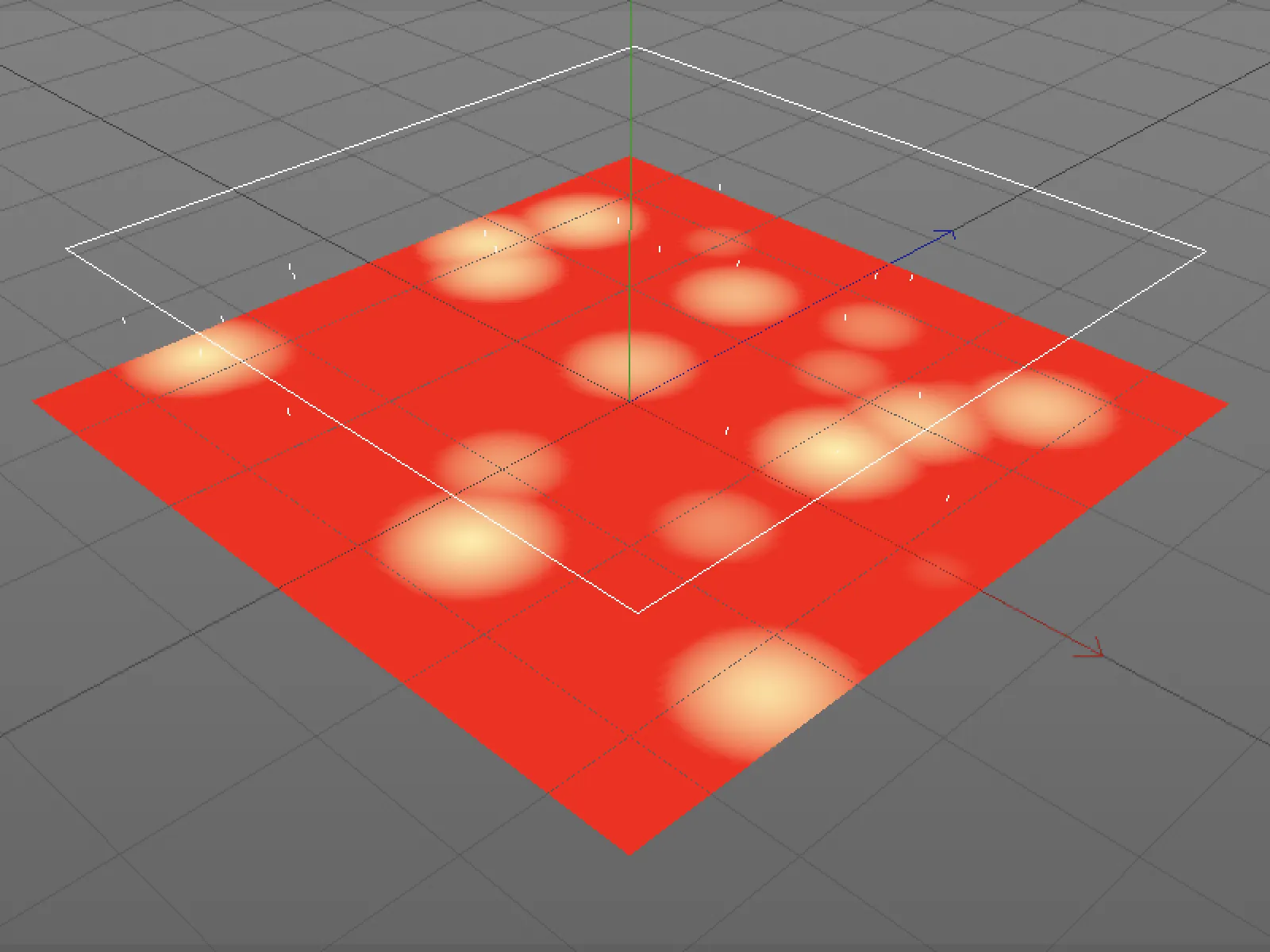
Multiinstanzen
Zum Abschluss dieses Tutorials zu den neuen Feldern in Cinema 4D Release 20 möchte ich noch einen Exkurs vornehmen und auf eine unscheinbare, aber sehr praktische neue Funktion bei den Instanzen hinweisen.
Wenn wir es mit einer hohen Anzahl von Klonen bzw. Objekten zu tun haben, beispielsweise bei Gräsern bzw. Wiesen, bricht die Performance im Editor von Cinema 4D sehr schnell spürbar ein.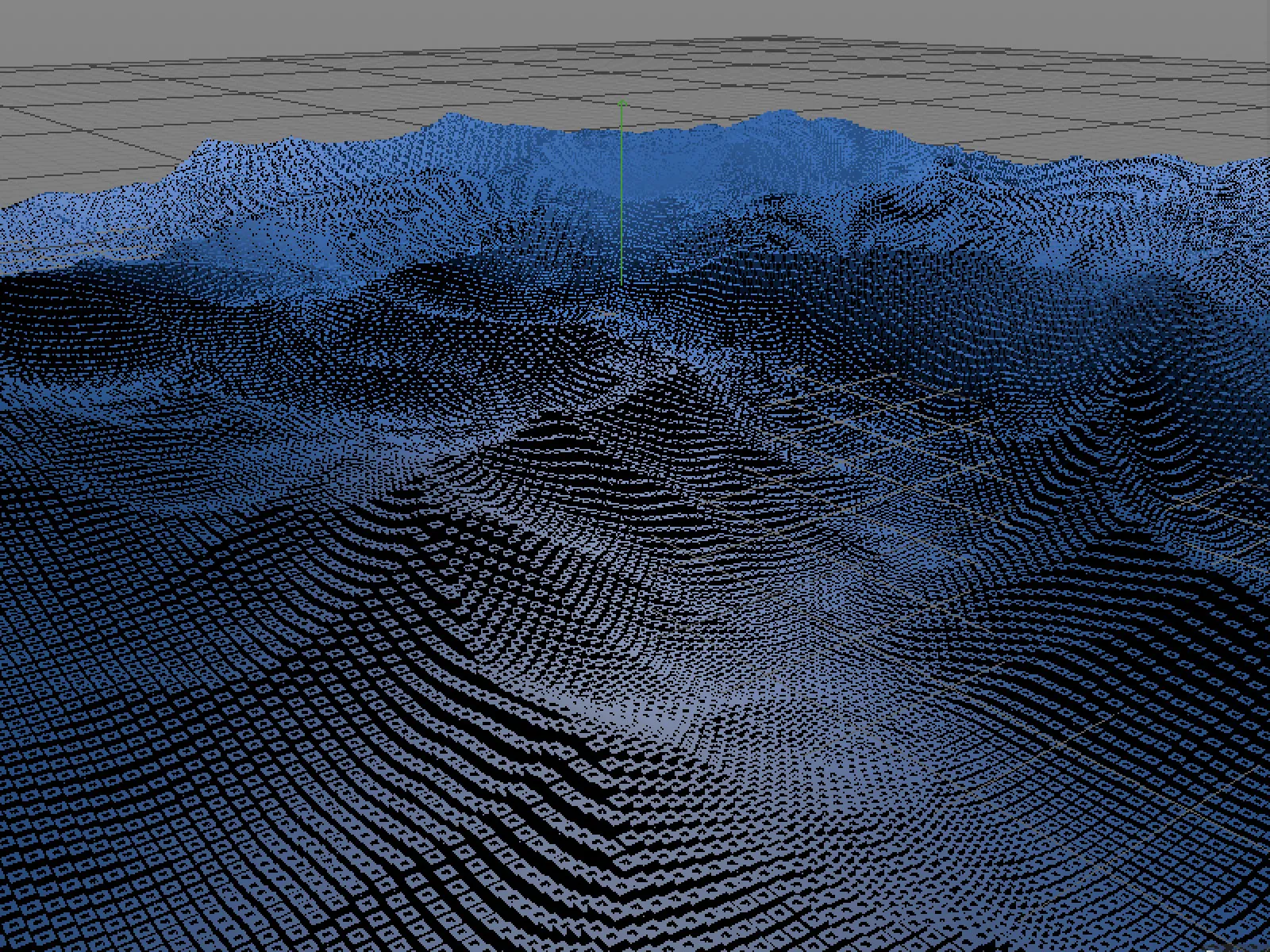
Vor einigen Jahren wurden deshalb bereits die Renderinstanzen eingeführt. In Release 20 gibt es nun die sogenannten Multiinstanzen, die eine weitere Performance-Steigerung mit sich bringen, da sie die Klone intern wie ein einzelnes Objekt behandeln.
Im Einstellungsdialog des Klon-Objekts wählen wir dazu auf der Objekt-Seite als Instanzmodus die Multiinstanz.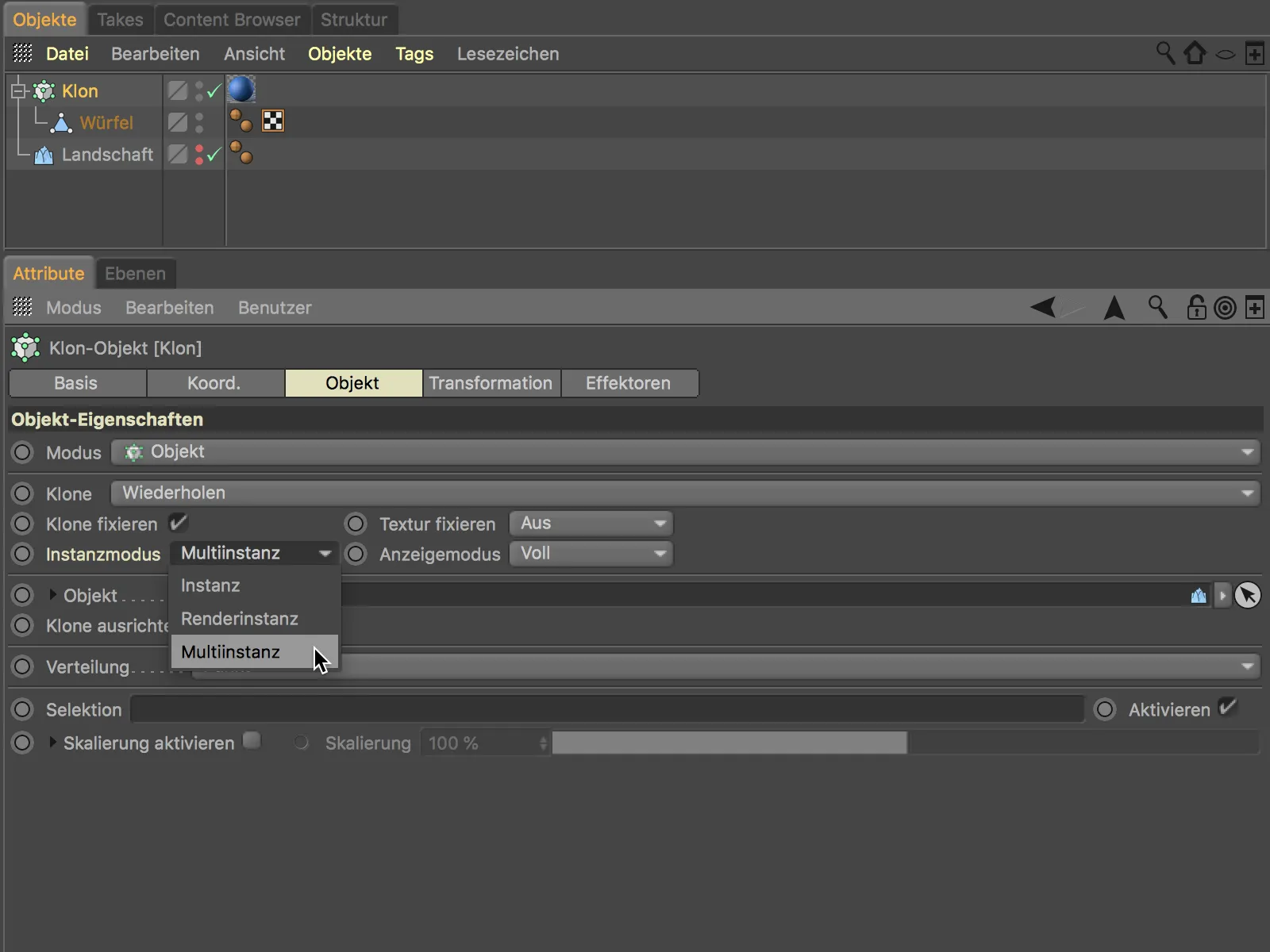
Zusätzlich können wir über das Menü Anzeigemodus wählen, in welcher Qualität bzw. Ausprägung die Klone im Editor dargestellt werden sollen.
Die vom Matrix-Objekt in MoGraph bekannte Matrix-Darstellung beispielsweise kommt dem Endergebnis sehr nahe und beschleunigt den Editor von Cinema 4D in Kombination mit den neuen Multiinstanzen extrem.